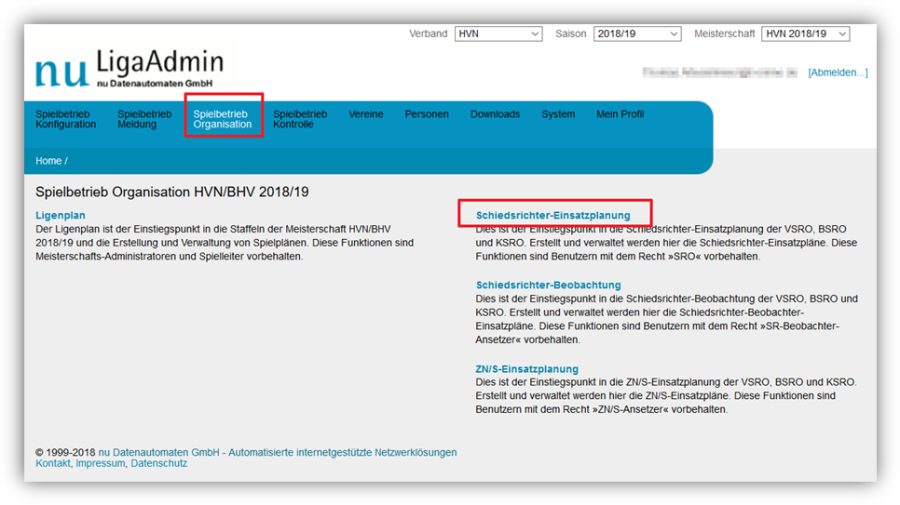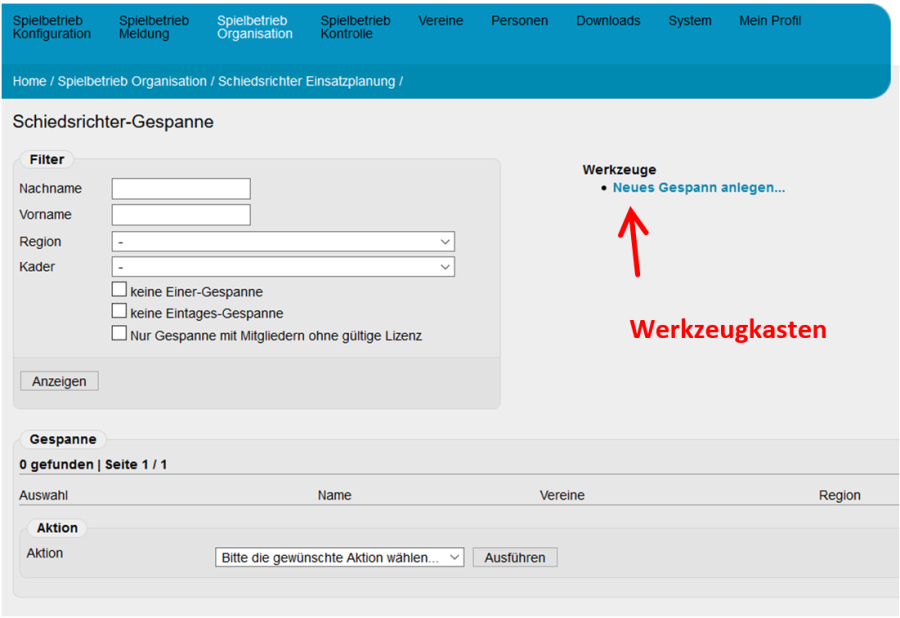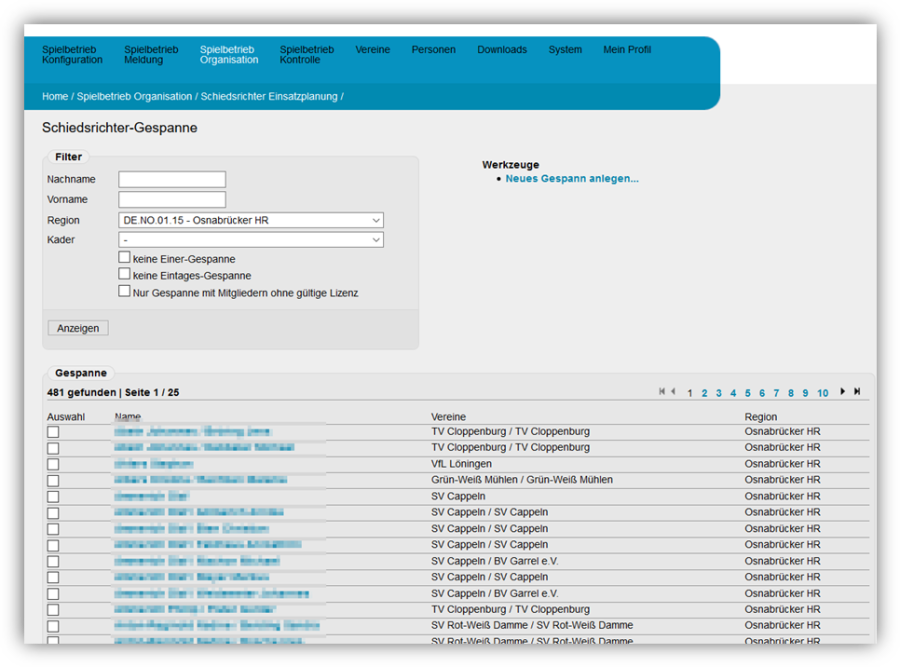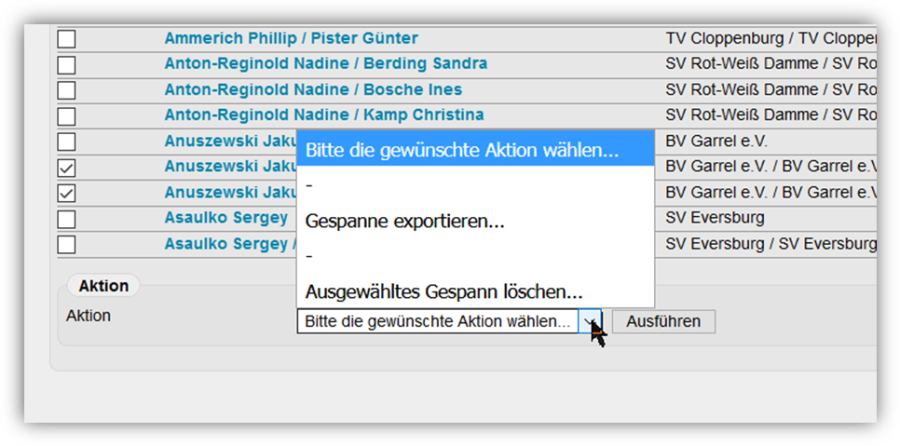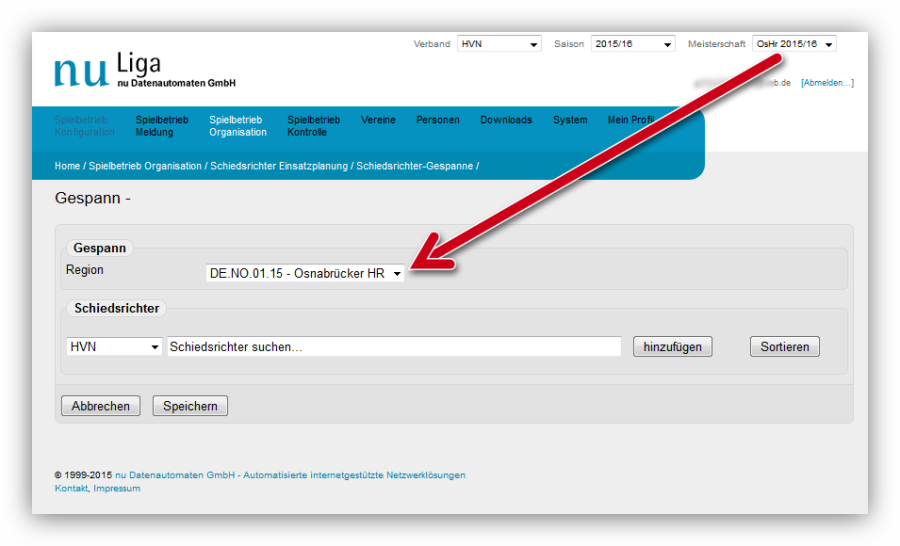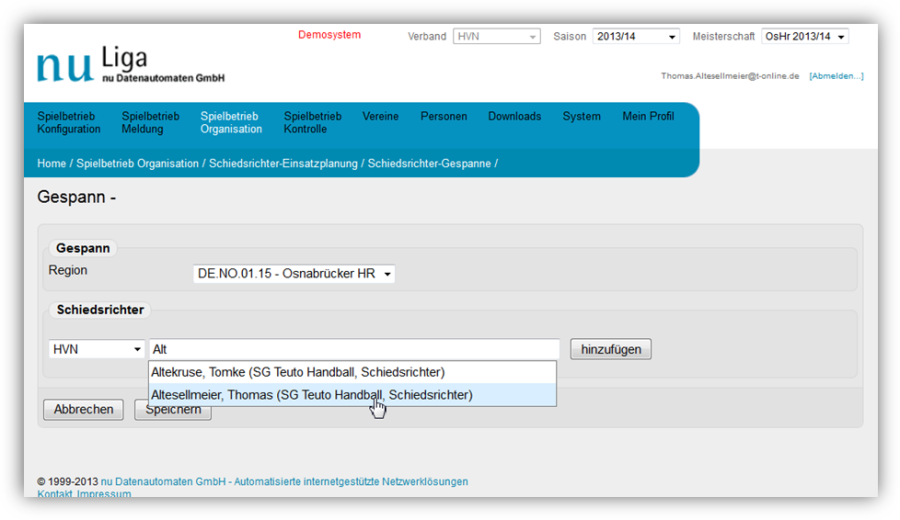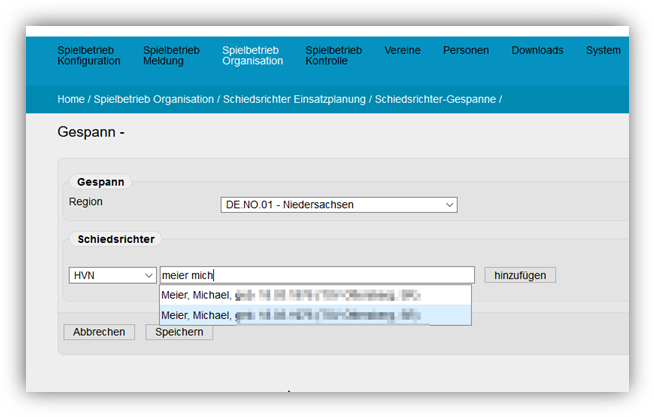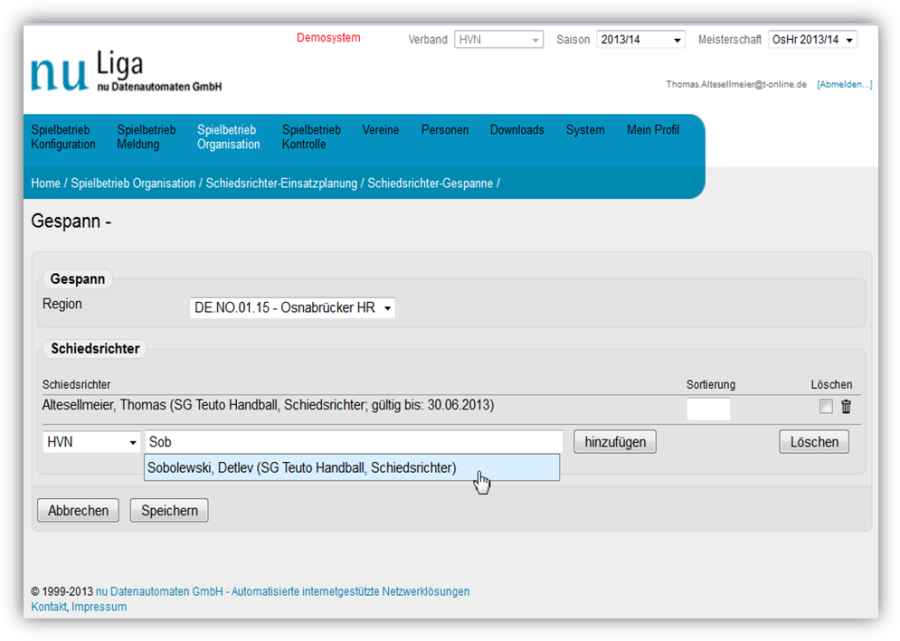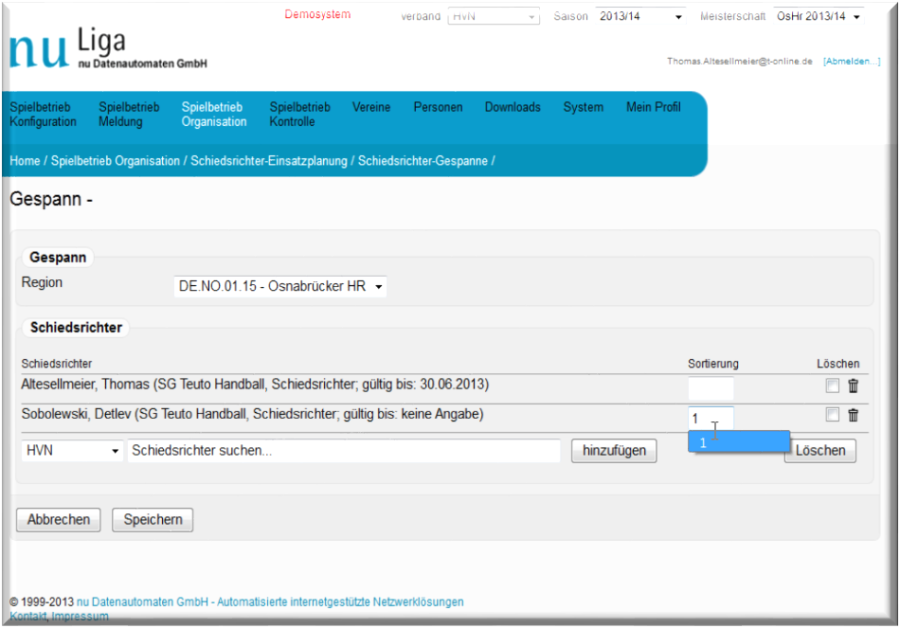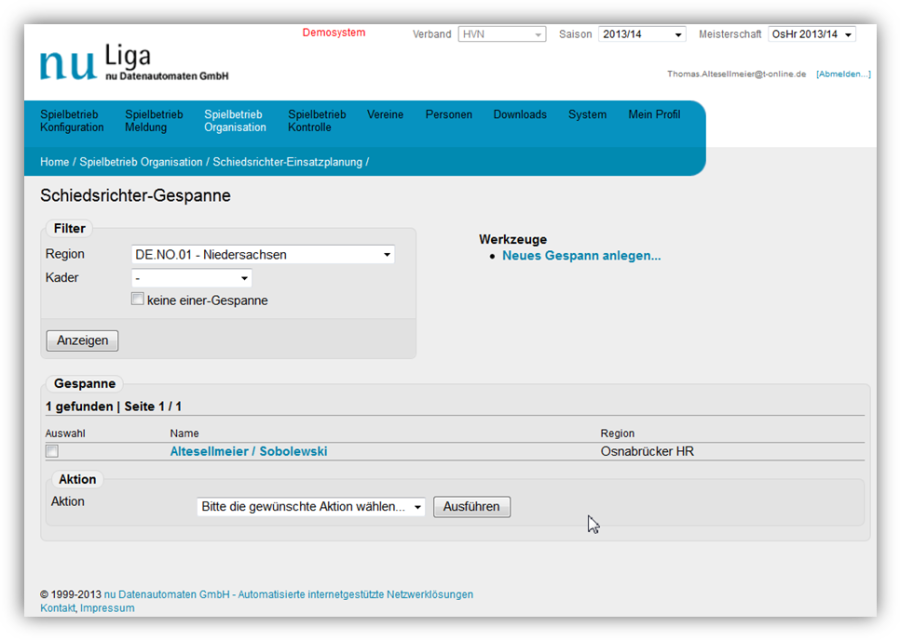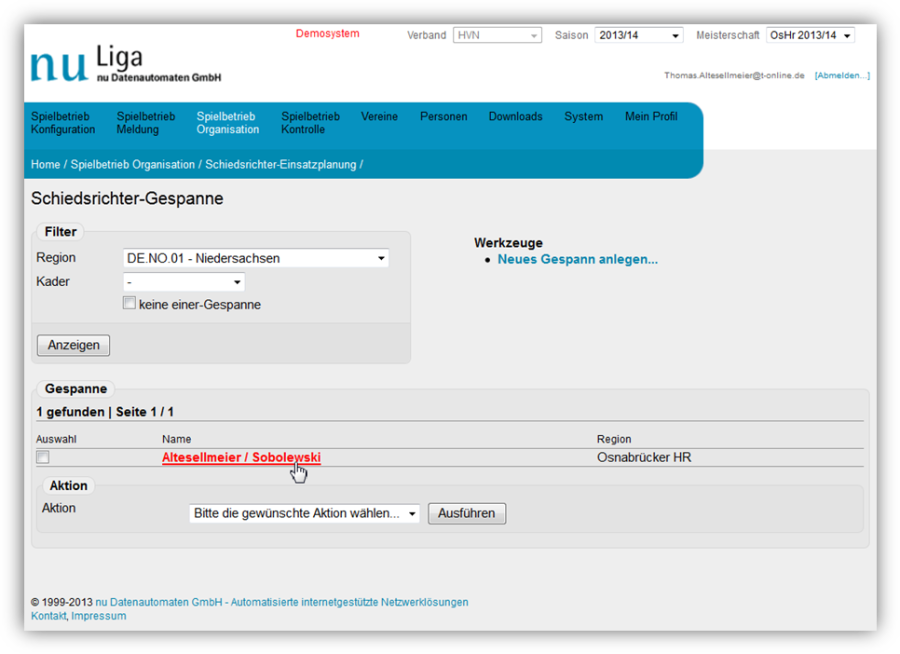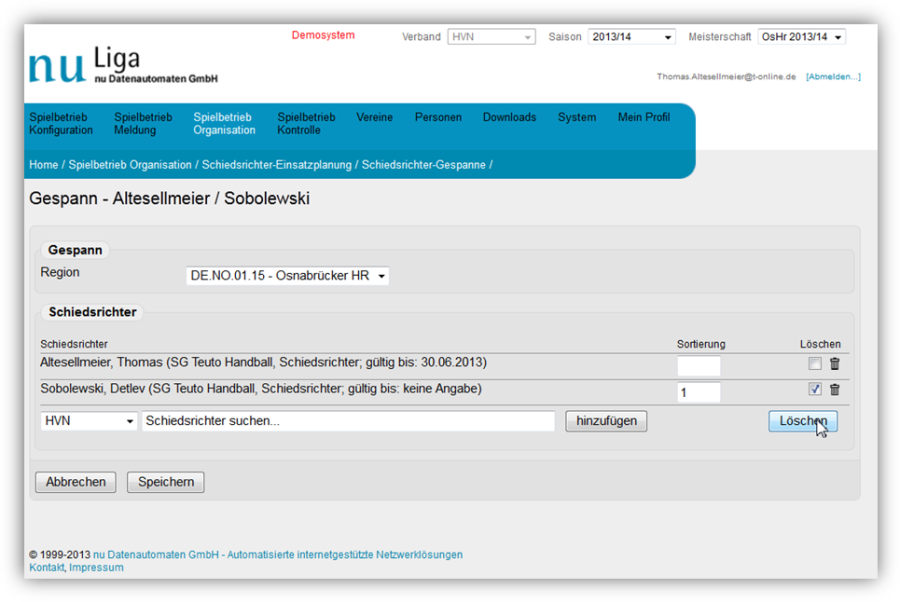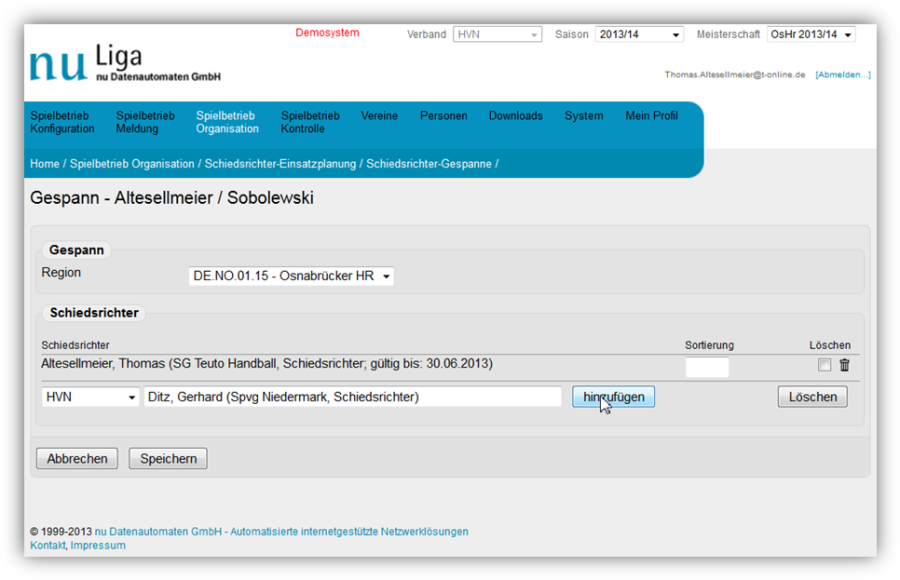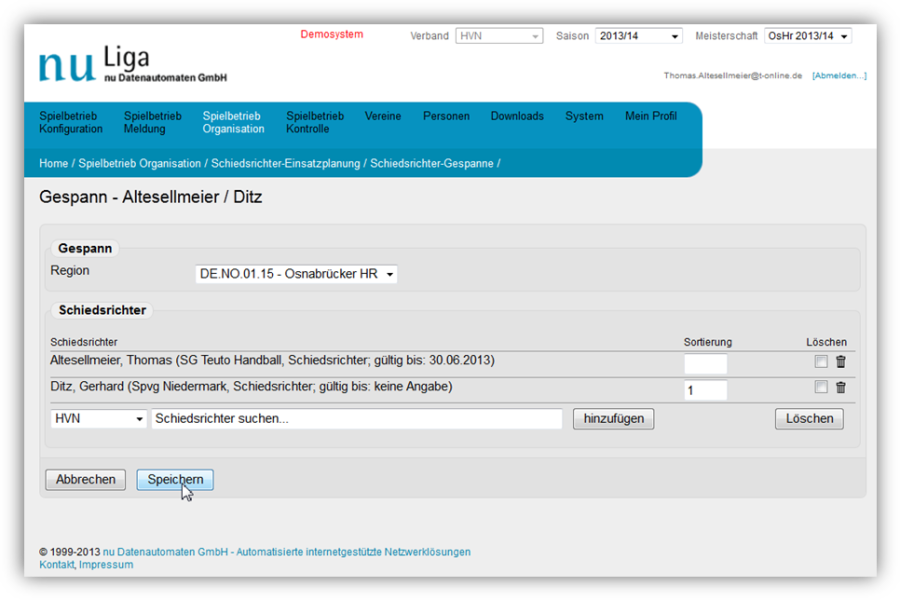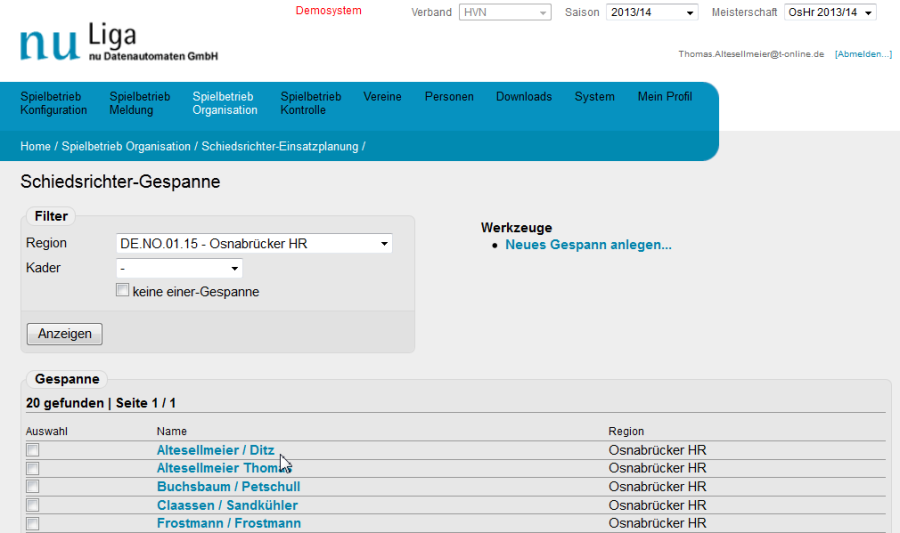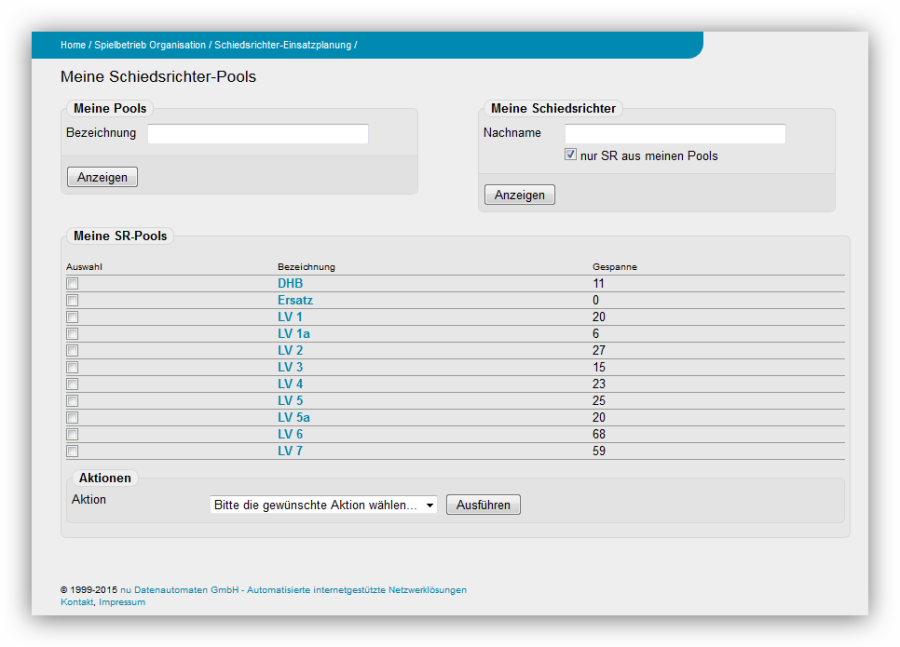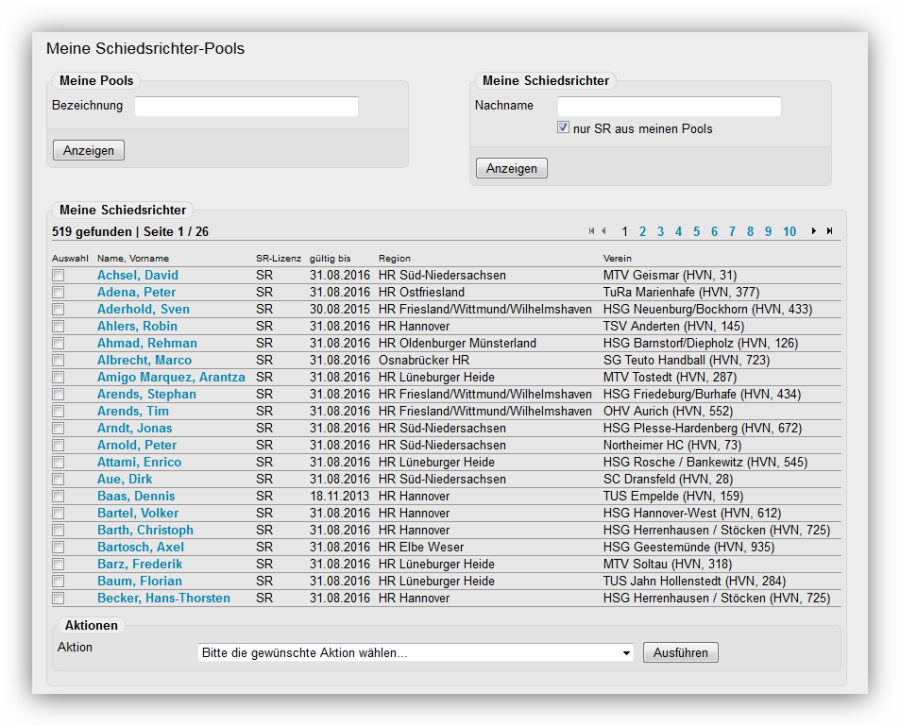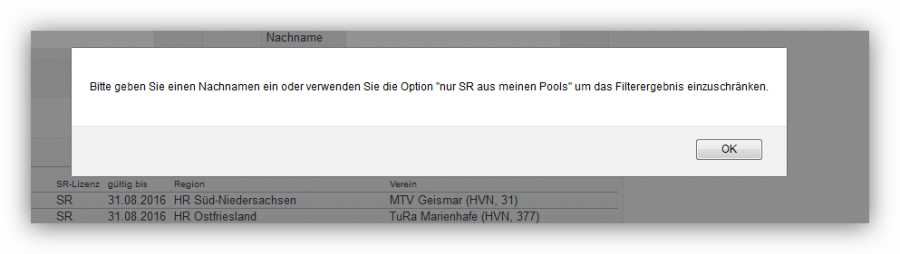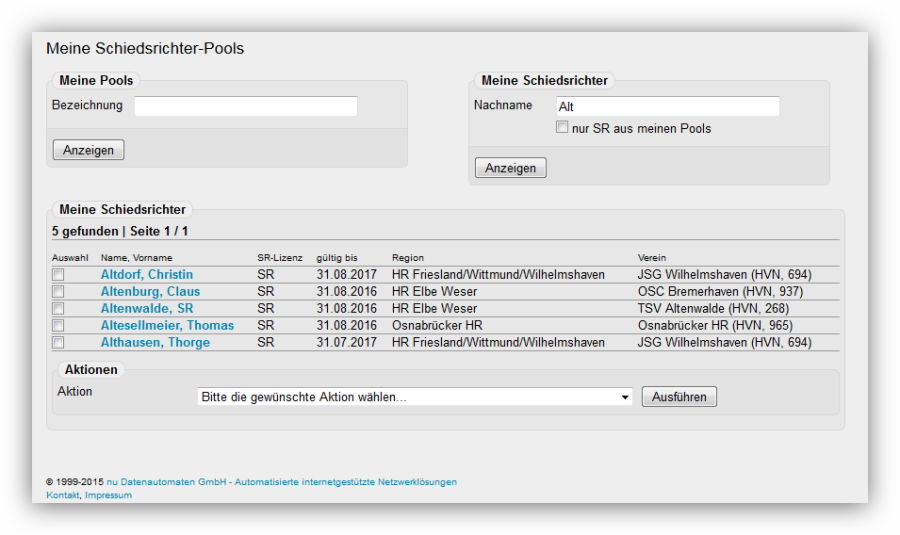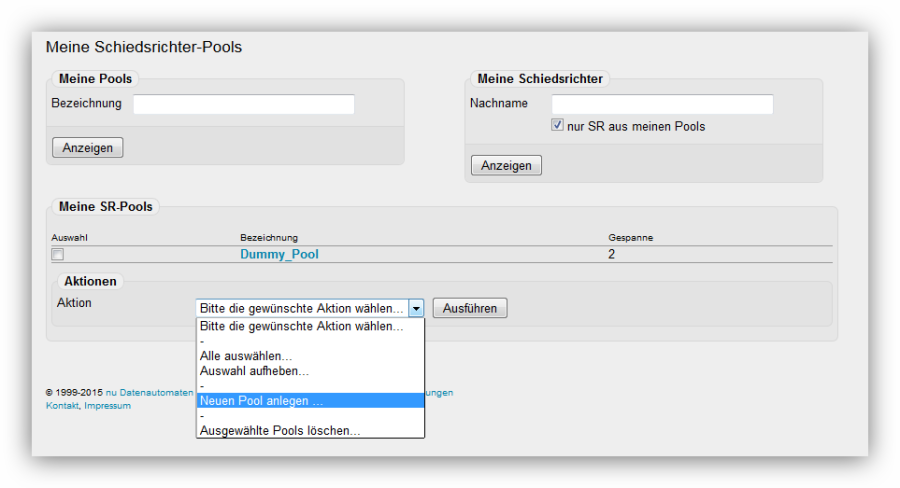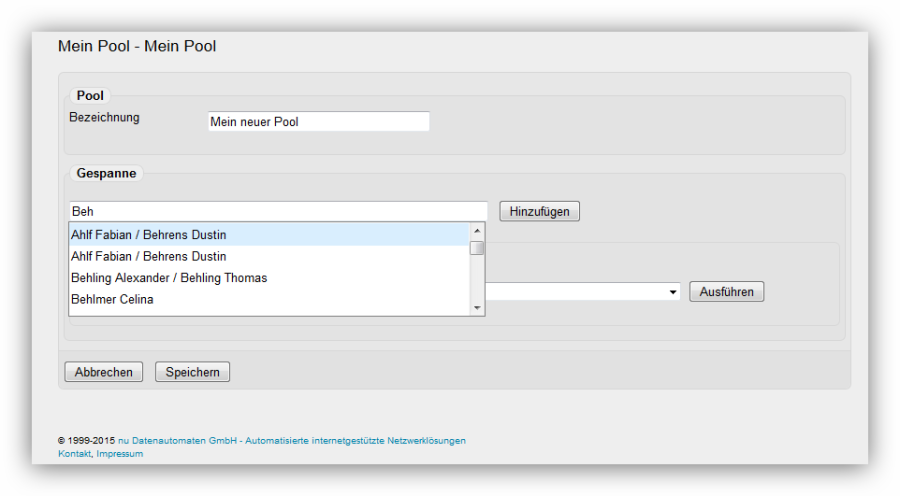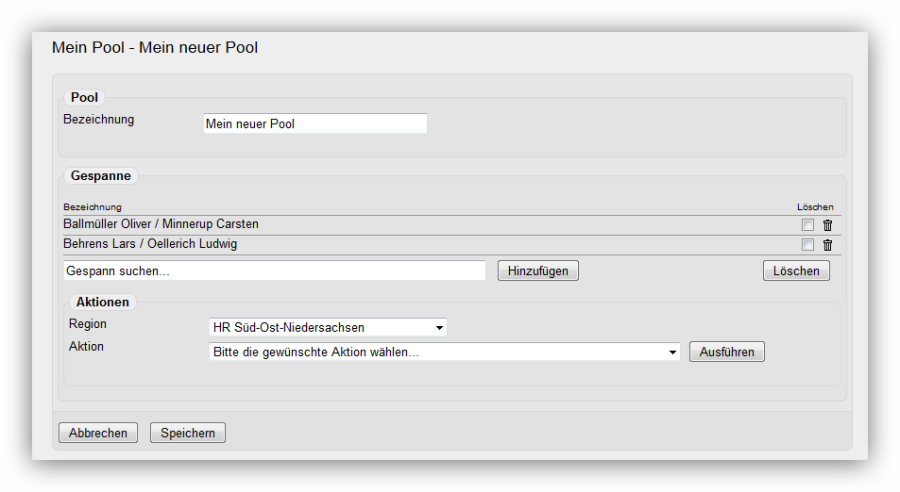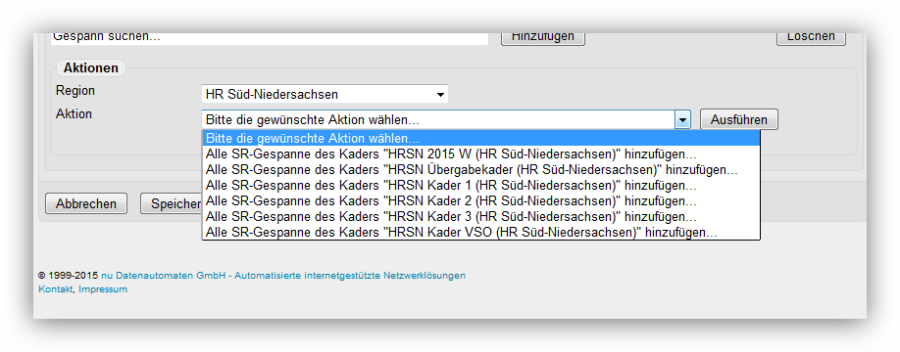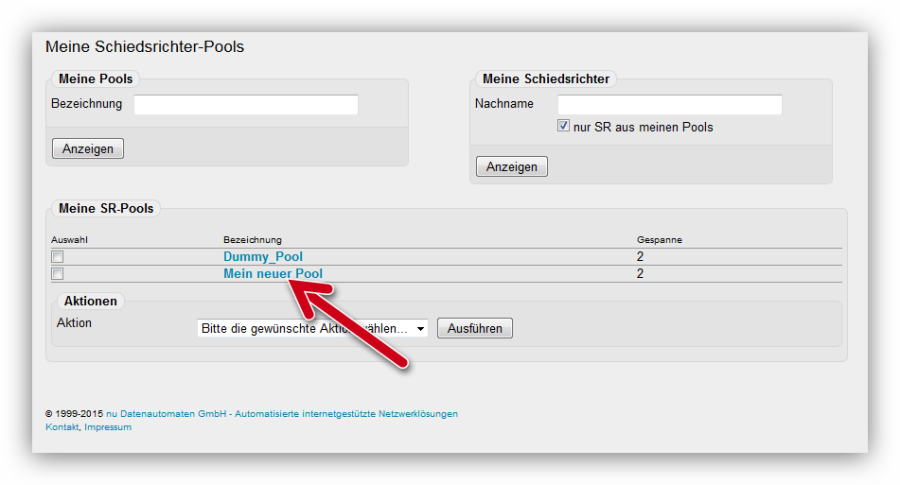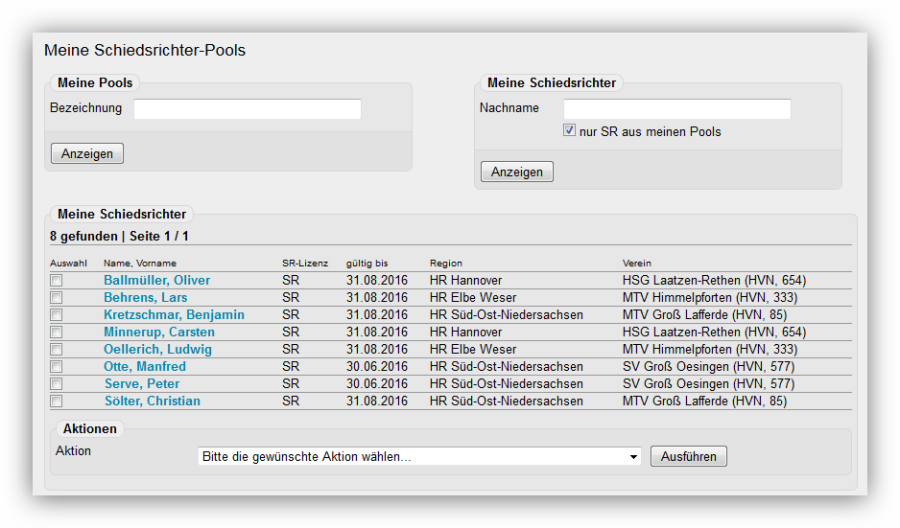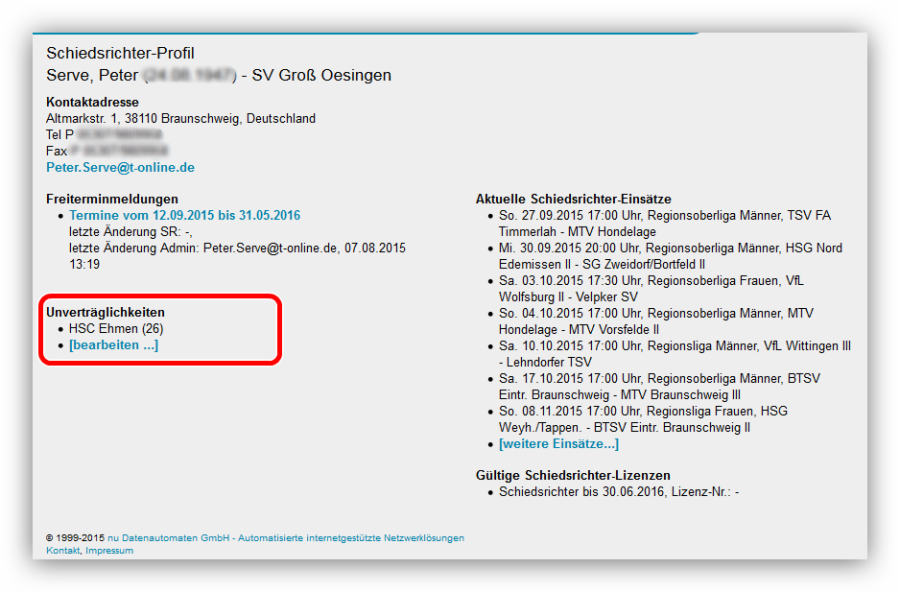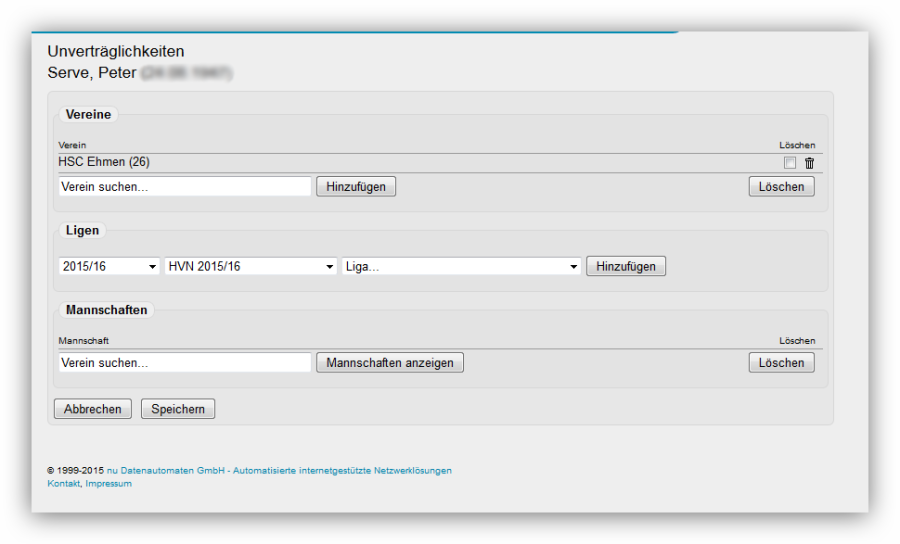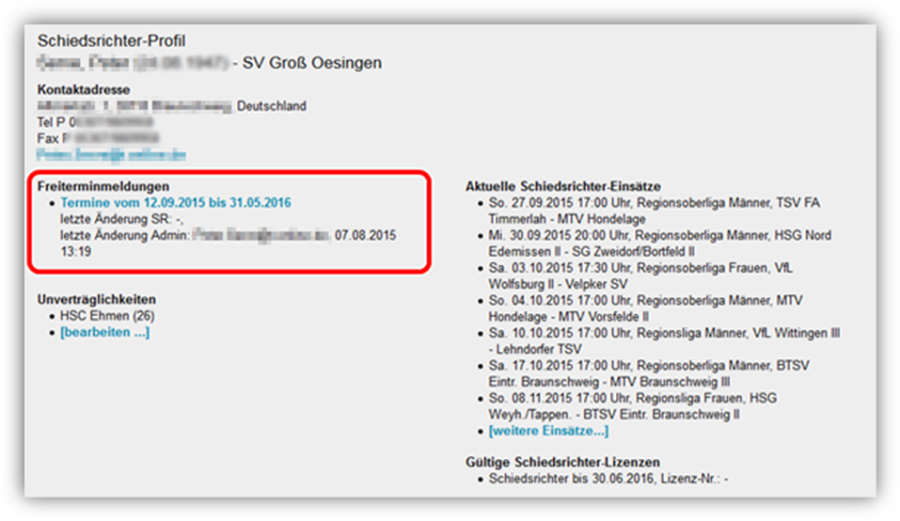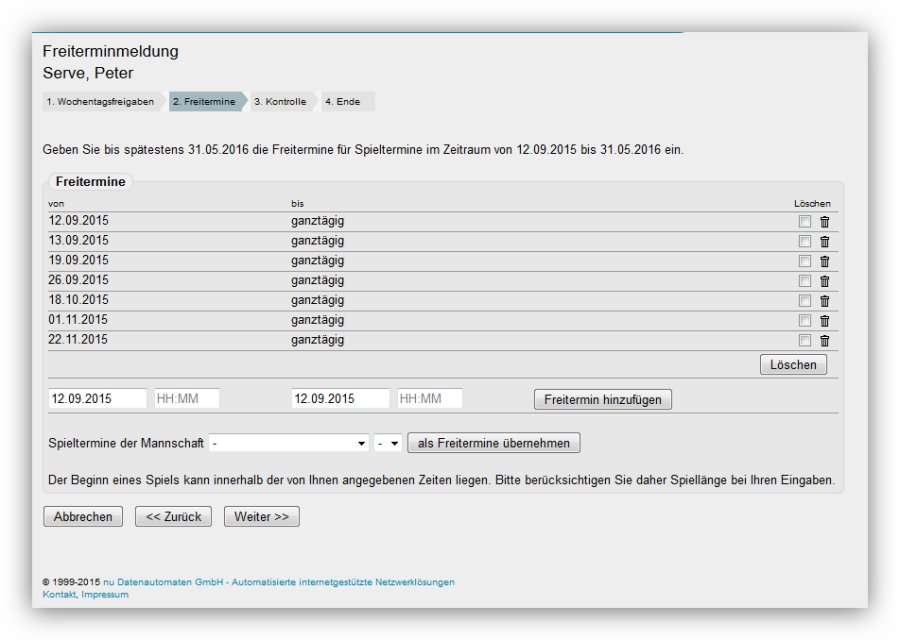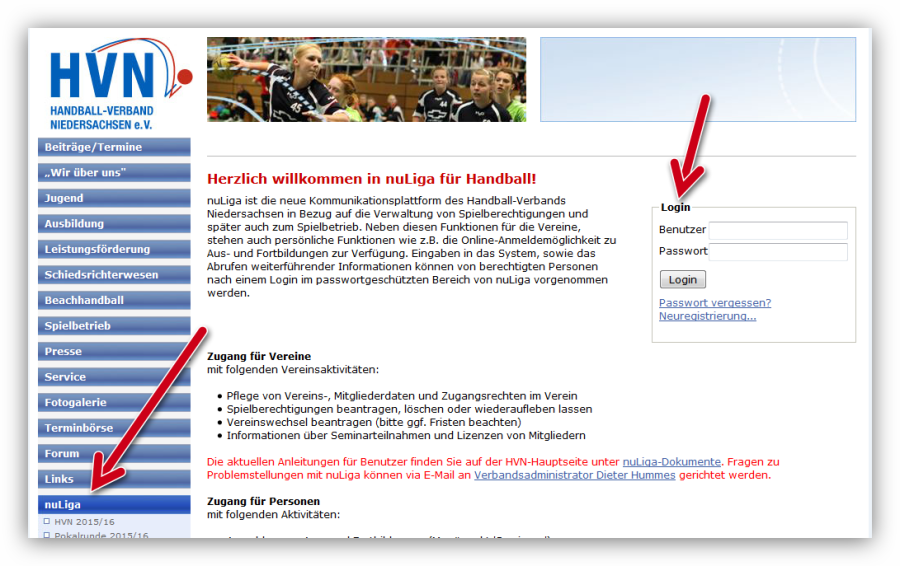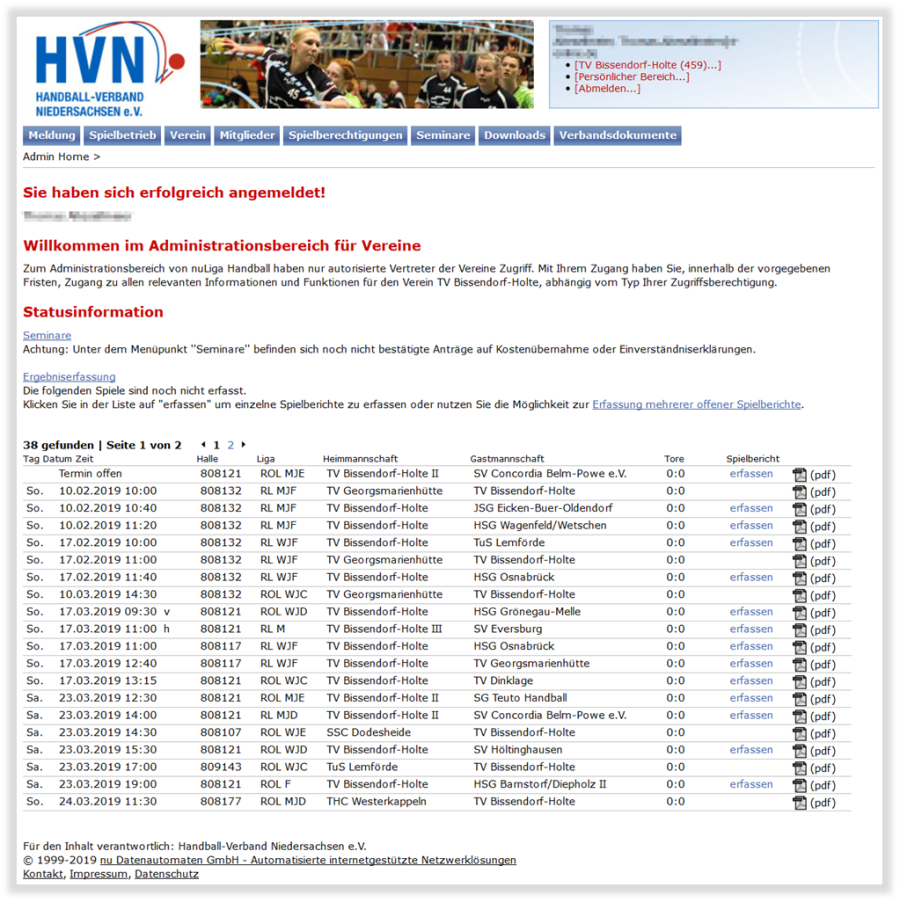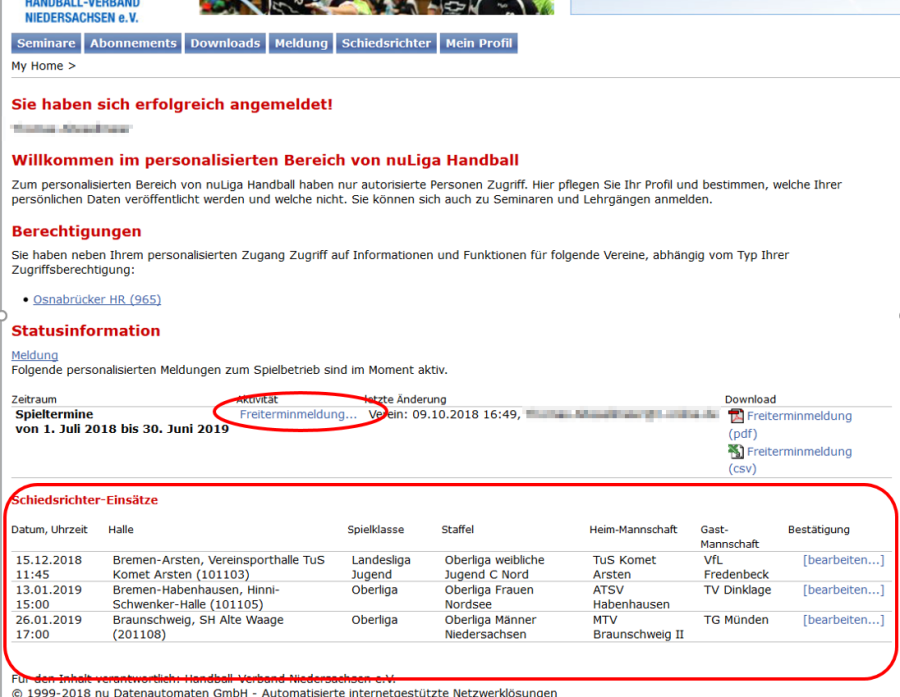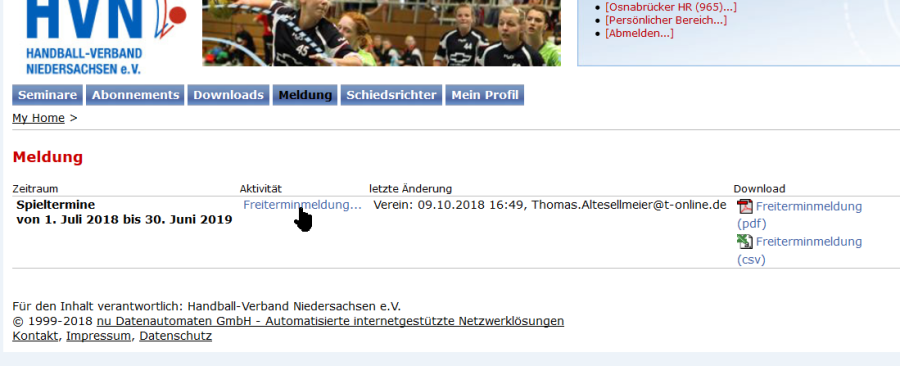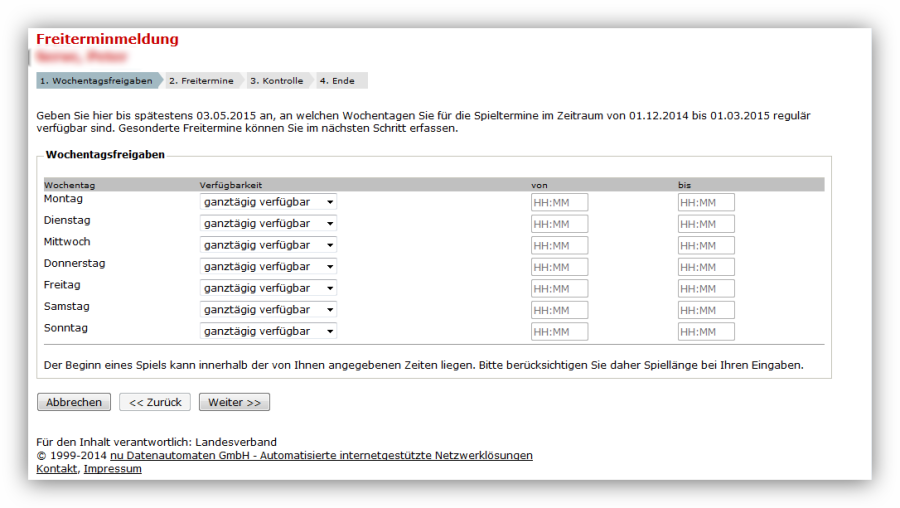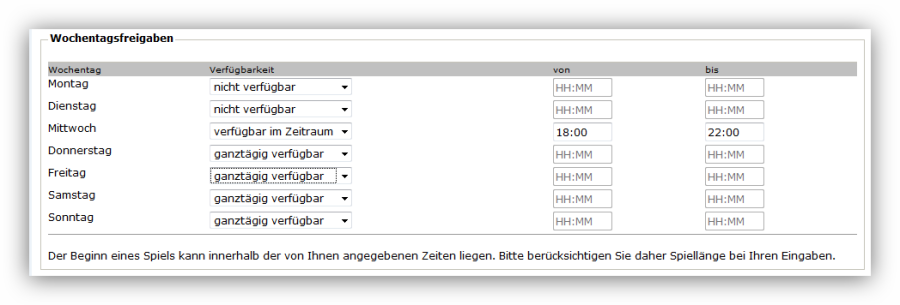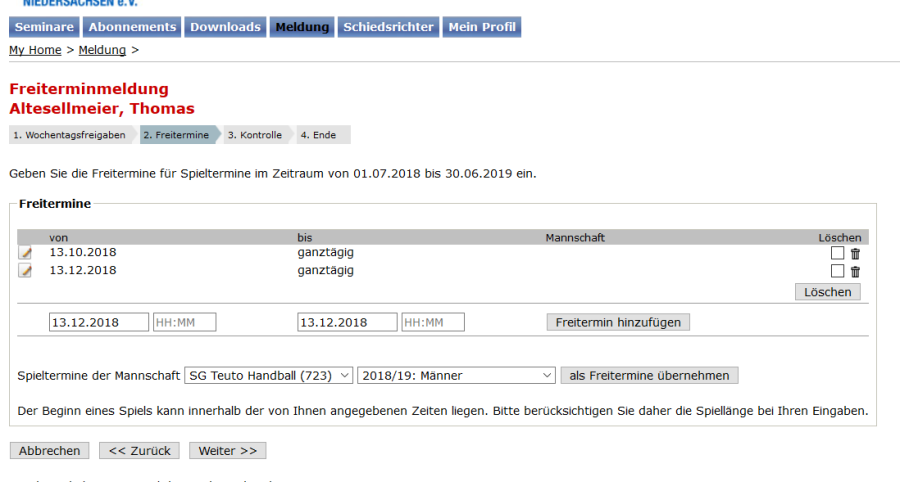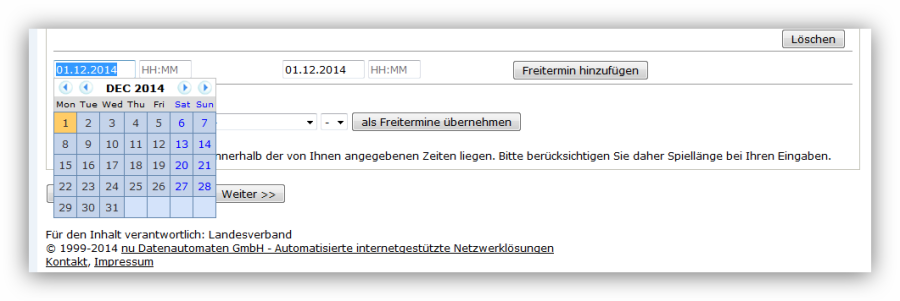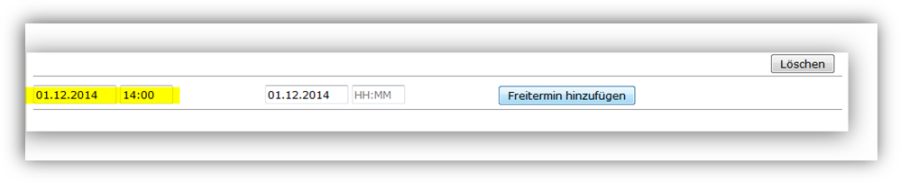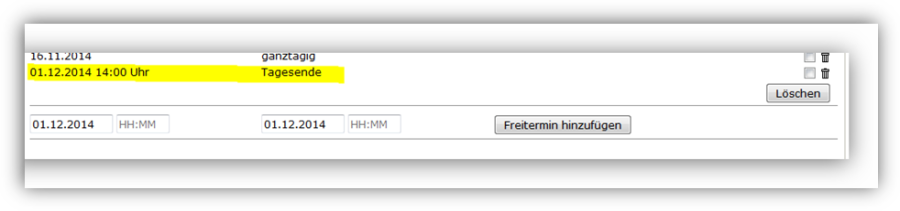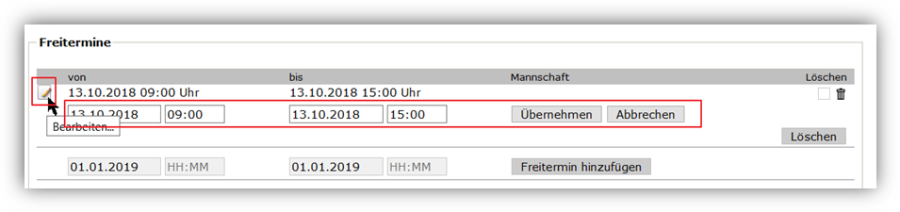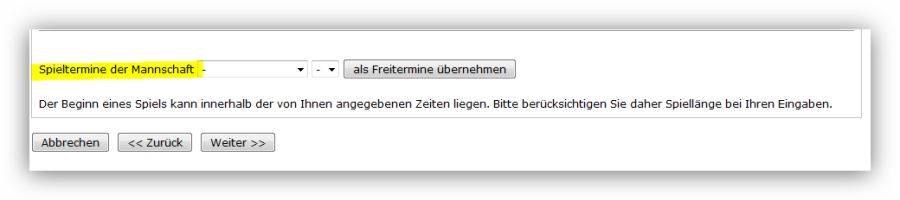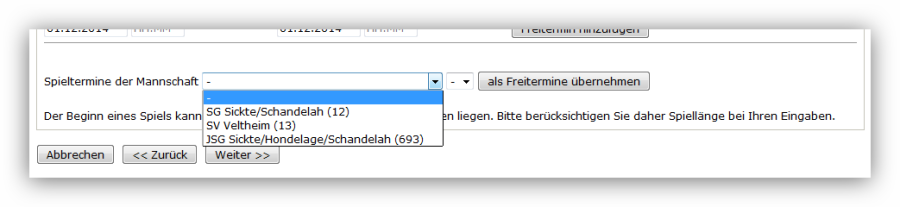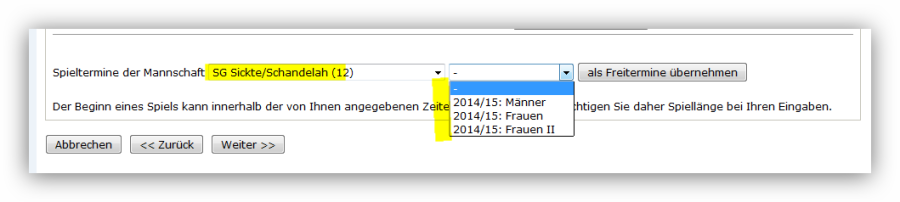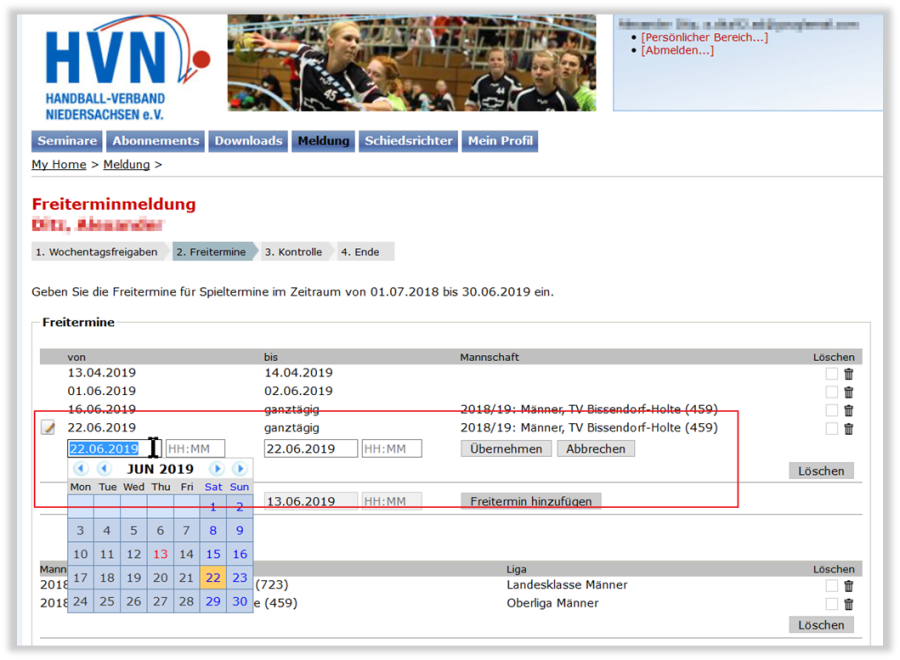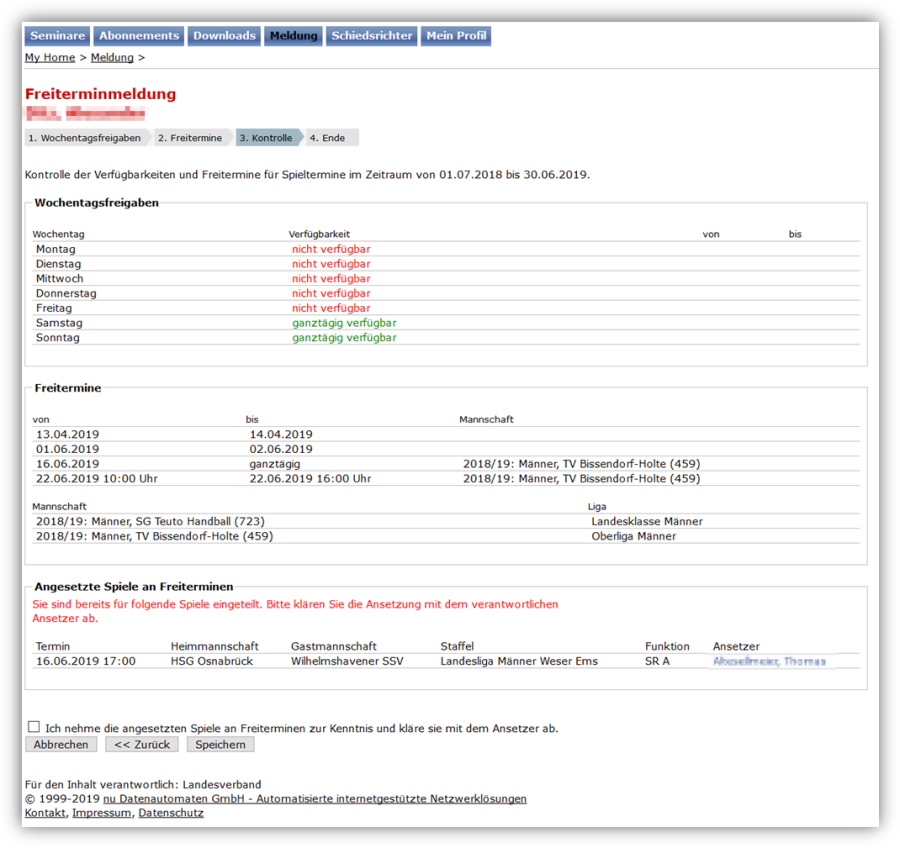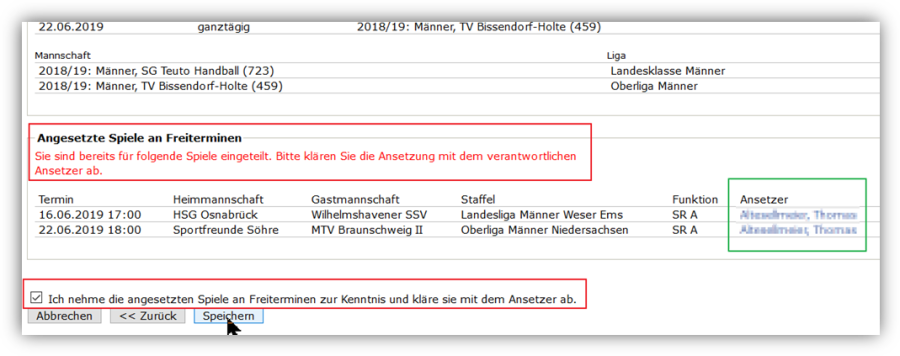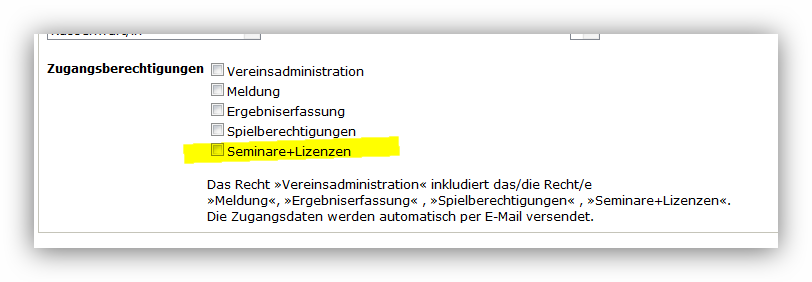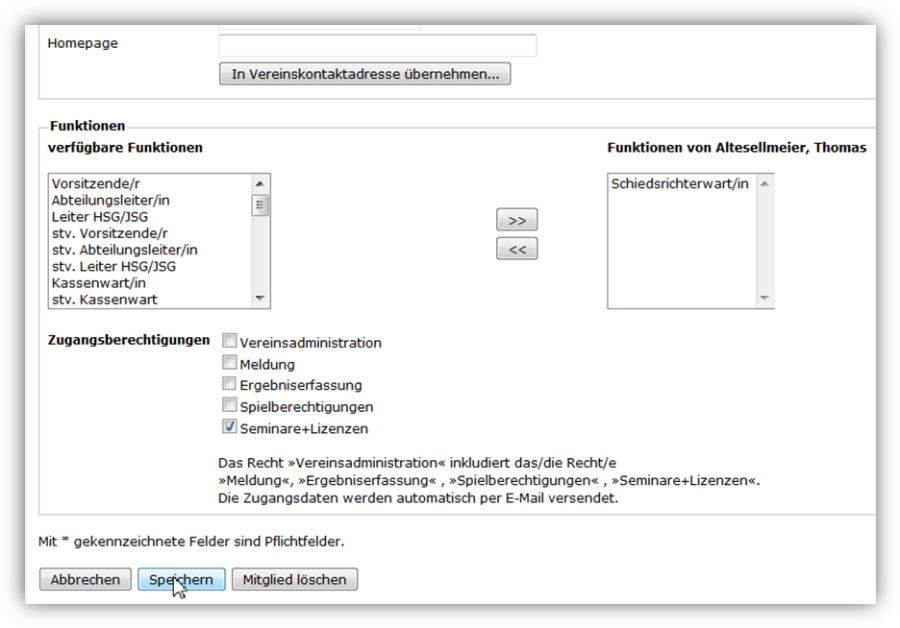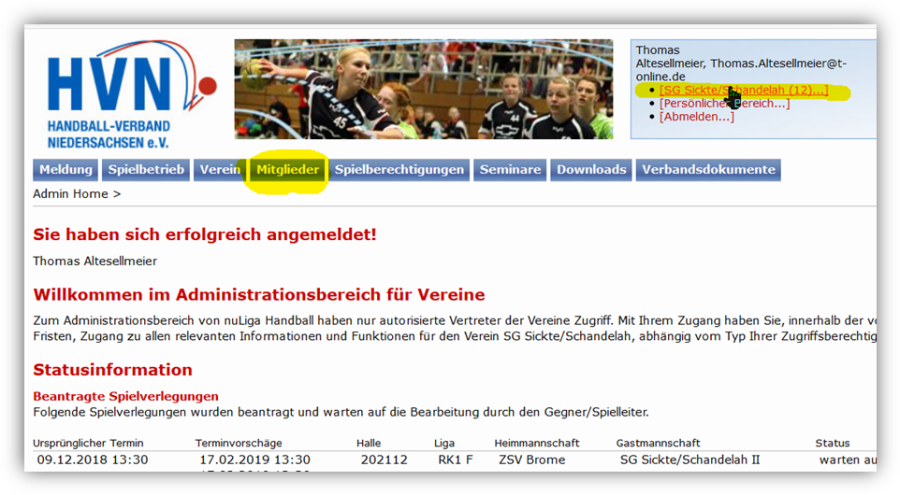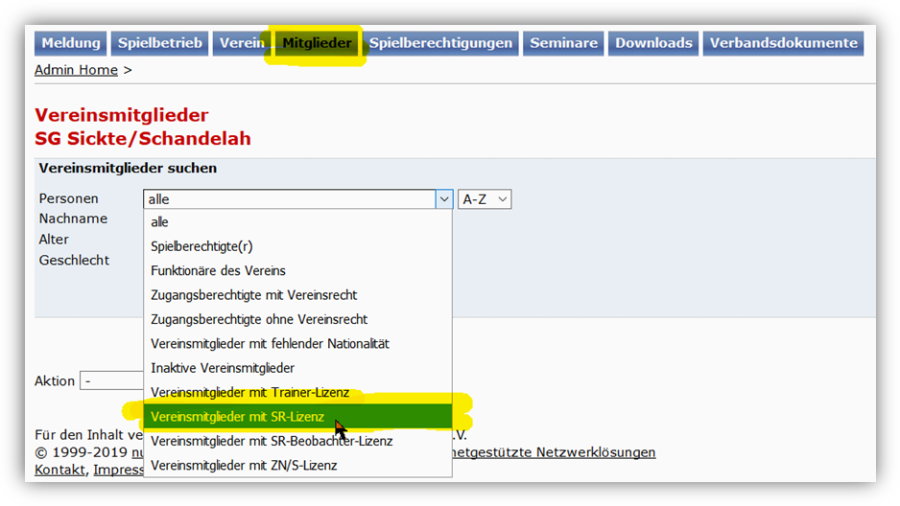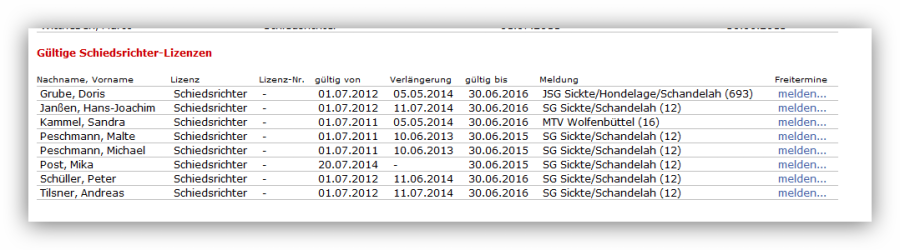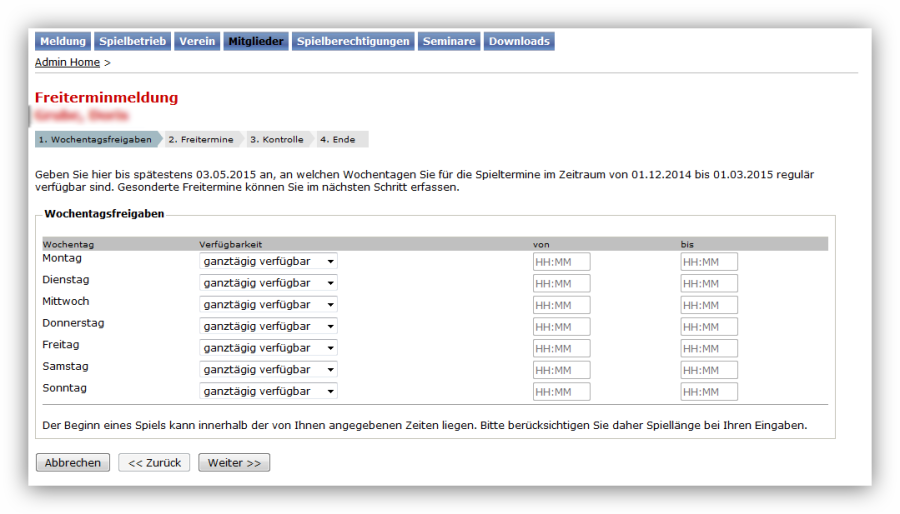Über den Menüpunkt Schiedsrichter-Einsatzplanung im Modul nuLigaAdmin wird die gesamte Organisation der Schiedsrichter Einsatzplanung durchgeführt. Der Einstieg erfolgt über Spielbetrieb Organisation/Schiedsrichter-Einsatzplanung.
Hier werden die folgenden Arbeitsbereiche angeboten: 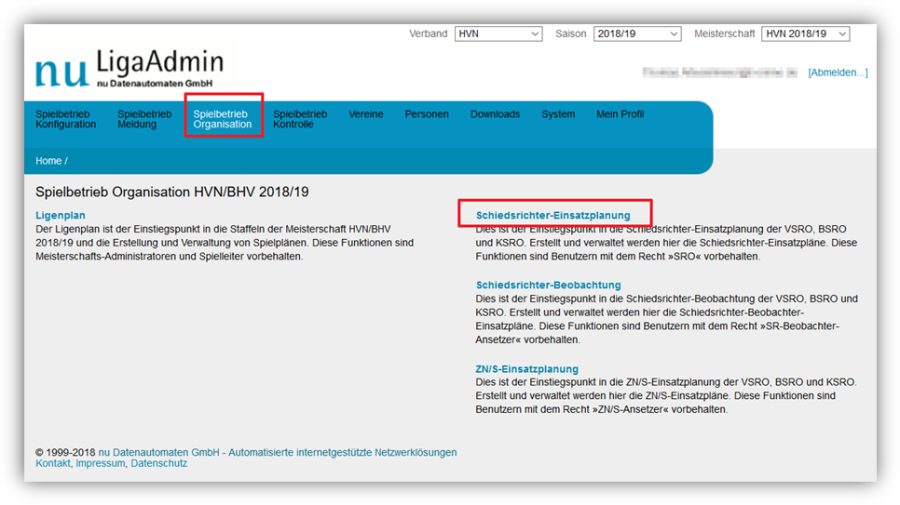
Wie bereits mehrfach erwähnt werden die einzelnen Bereiche über die Rechtezuweisungen freigegeben. Das obige Bild ist die typische Sicht eines Schiedsrichterwartes mit den Rechten Schiedsrichter-Administration und Schiedsrichter-Ansetzung sowie alle Rechte in den Bereichen SR-Beobachtung und ZN/S-Wesen.
Schiedsrichter-GespanneHier verwaltet man die Schiedsrichter-Gespanne der jeweiligen Gliederung. In diesem Bereich werden die Gespanne zusammengestellt.
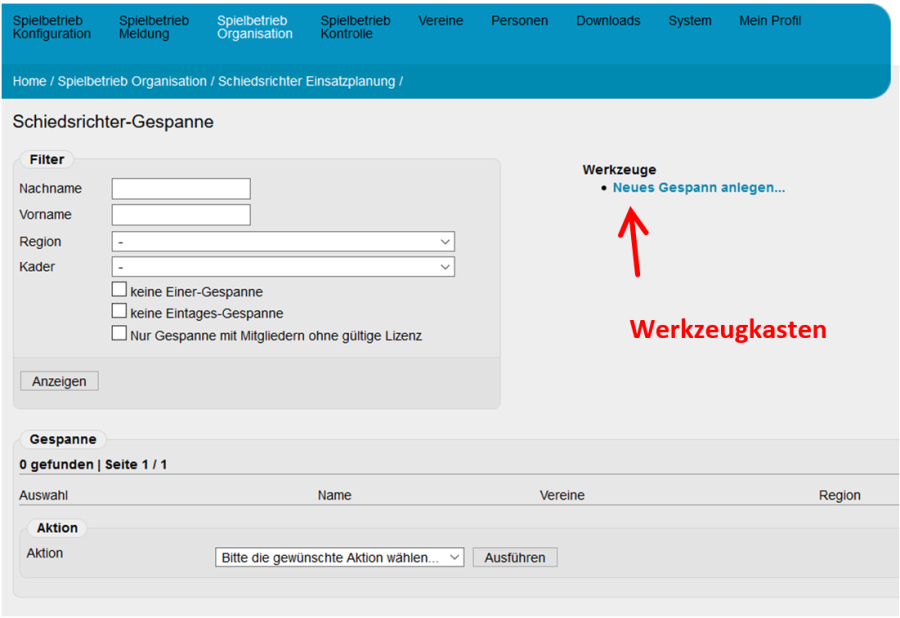
Im oberen Bereich links der Filter für die Erzeugung einer Liste von existierenden Gespannen. Zudem lassen sich über die Filteroptionen…
...
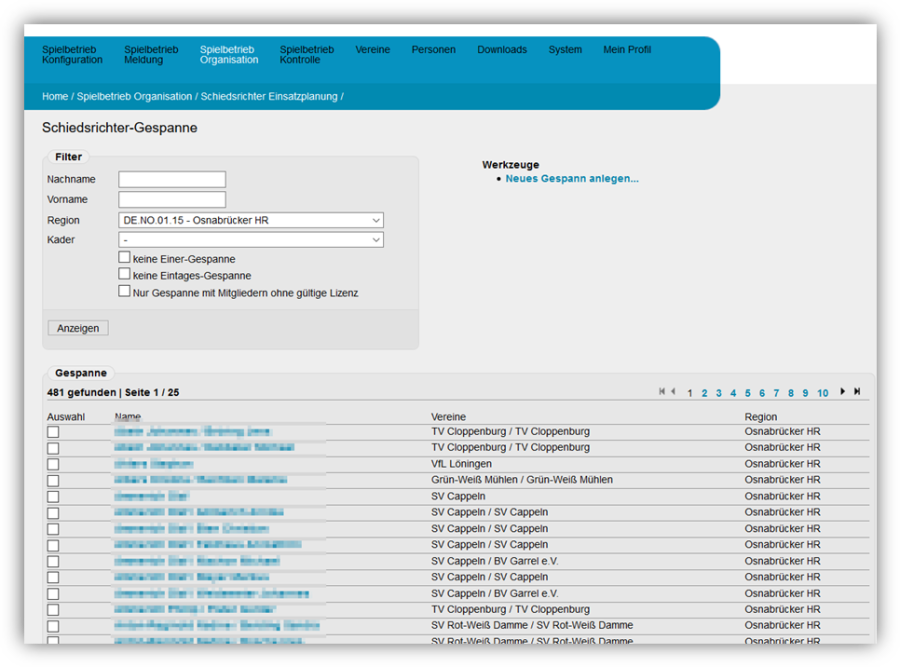
Die Aktionsbox im unteren Teil bietet die Möglichkeit, …
… Gespanne zu löschen oder zu exportieren.
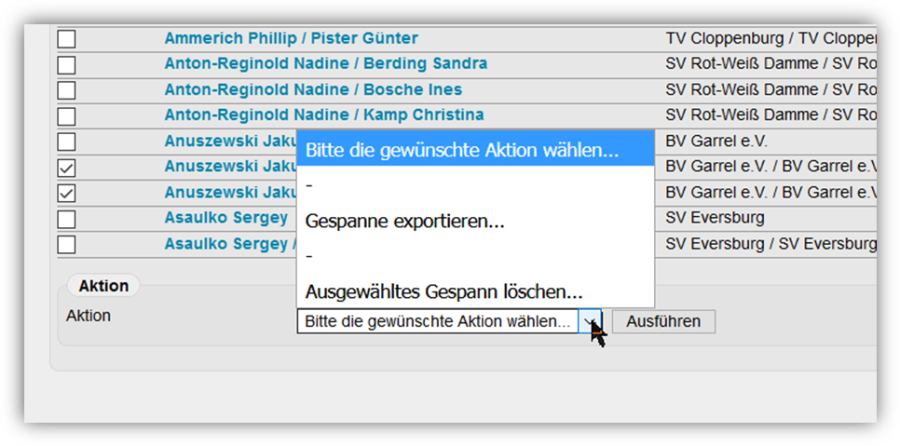
Oben rechts, unter Werkzeuge im sogenannten Werkzeugkasten, findet man den Link Neues Gespann anlegen.... Hierüber gelangt man direkt in die Eingabemaske für die Anlage eines neuen Gespanns.
Anmerkung: zusätzlich zum konzeptionellen Ansatz in nuLiga über das Auswahlfeld im Bereich Aktion einen gewünschten Befehl anzustoßen, gibt es hier das Werkzeug Neues Gespann anlegen..... So gelangt man mit nur einem Klick in das entsprechende Eingabefenster.
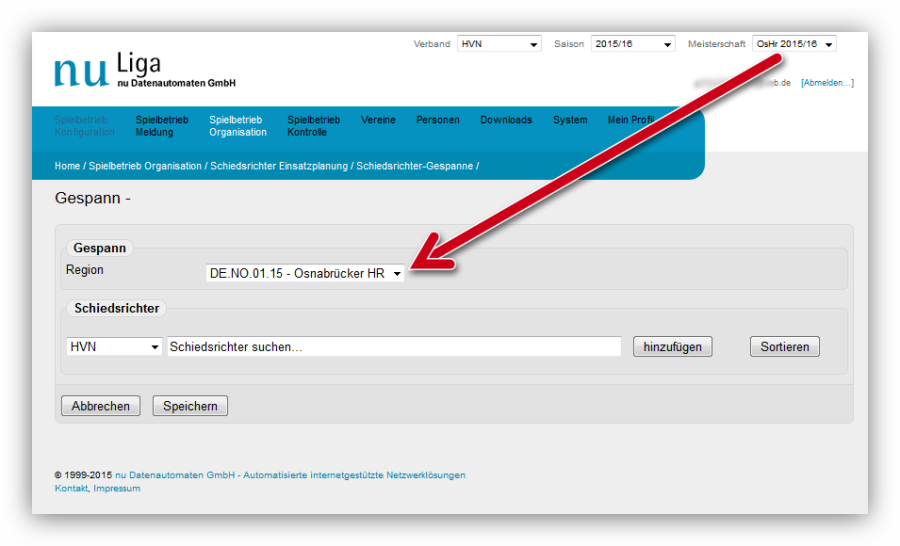
Wichtig: die Vorbelegung des Feldes Region orientiert sich nach der eingestellten Gliederung. Dies zu beachten ist für alle wichtig, die in mehreren Gliederungen tätig sind.
Die Region, für die das Gespann tätig sein wird, ist vorgewählt. Genauso wie der Landesverband aus dem der Schiedsrichter stammt.
Es folgt die Definition des Gespanns. Nach der Eingabe des dritten Buchstaben…
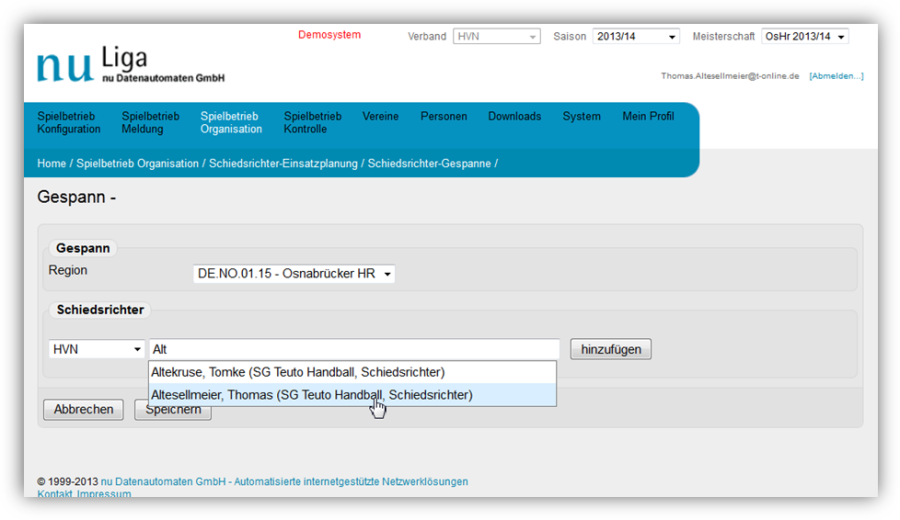
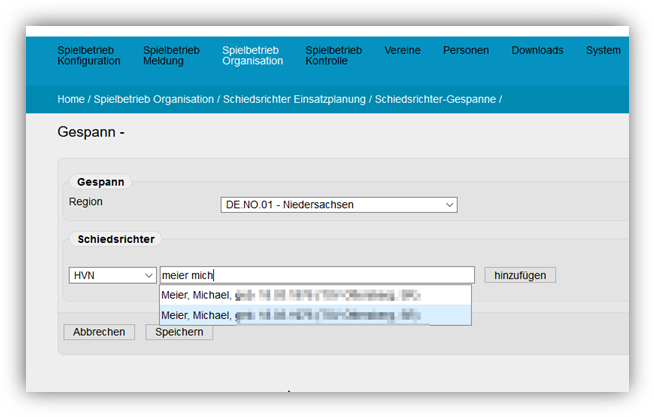
… öffnet sich ein Vorschlagsfeld, in dem die entsprechenden Möglichkeiten aufgelistet werden. Umso mehr Buchstaben eingegeben werden, umso enger wird die Auswahlliste gefiltert. Hier ist noch zu beachten, dass bei Namen mit sehr vielen Treffern wie Meier oder Schmidt ggf. nicht alle Datensätze im Auswahlfenster angezeigt werden. In dem Fall einfach mit dem Vornamen des gesuchten Sportkameraden weiterschreiben.
Ist der gewünschte Sportkamerad gefunden (es werden nur SR mit gültiger Lizenz zur Auswahl angeboten) dann kann er dem neuen Gespann hinzugefügt werden.
Beim Klick auf hinzufügen wird die nächste Eingabemöglichkeit eröffnet.
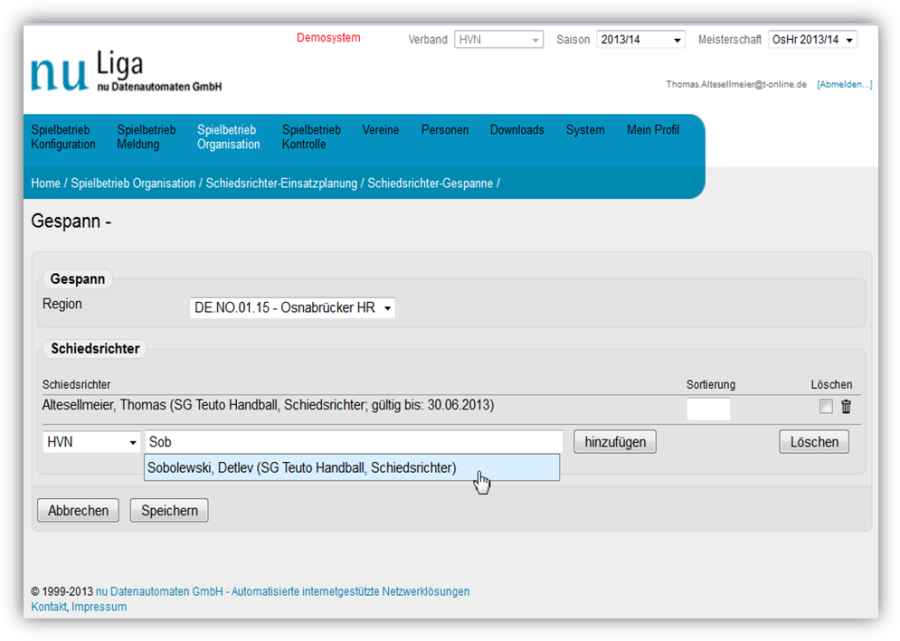
Sind alle Gespannmitglieder definiert und ist die Sortierung über die Sortierungsspalte erfolgt (Erstgenannter = kleinste Sortierungszahl, kann die Gespannbildung über Speichern beendet werden. Sollte keine Sortierung angeben werden, dann wird automatisch eine alphabetische Sortierung nach Nachnamen gewählt.
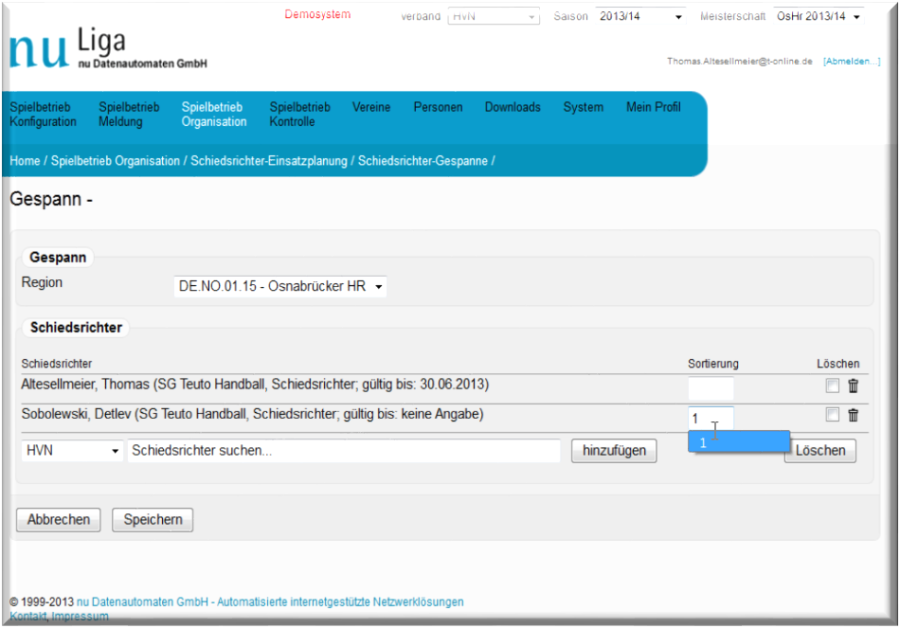
Die Gespannbenennung geschieht automatisch über die bei der Gespannbildung gewählte Sortierung! 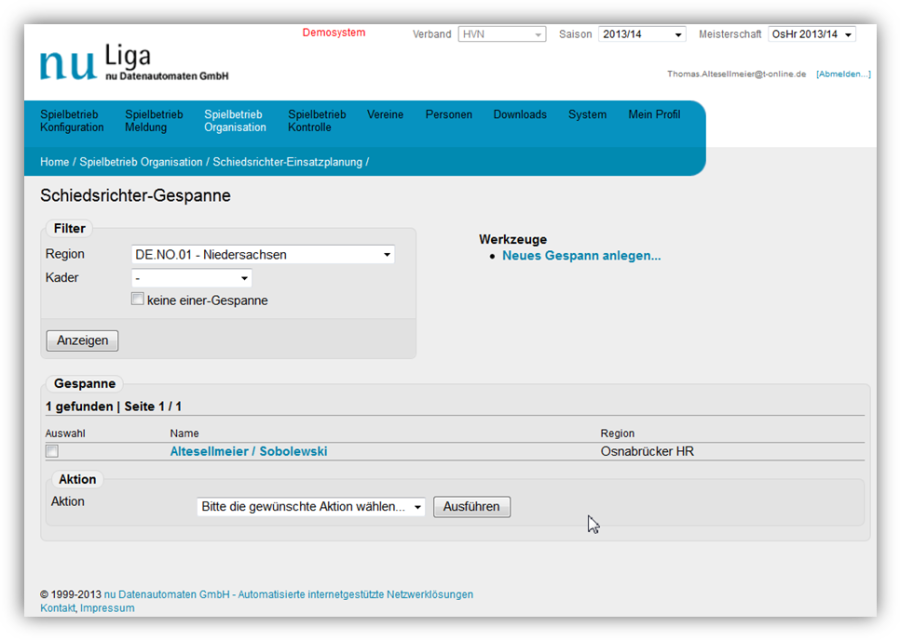
Das Bearbeiten der Gespanne erfolgt über die Auswahl des Gespanns… 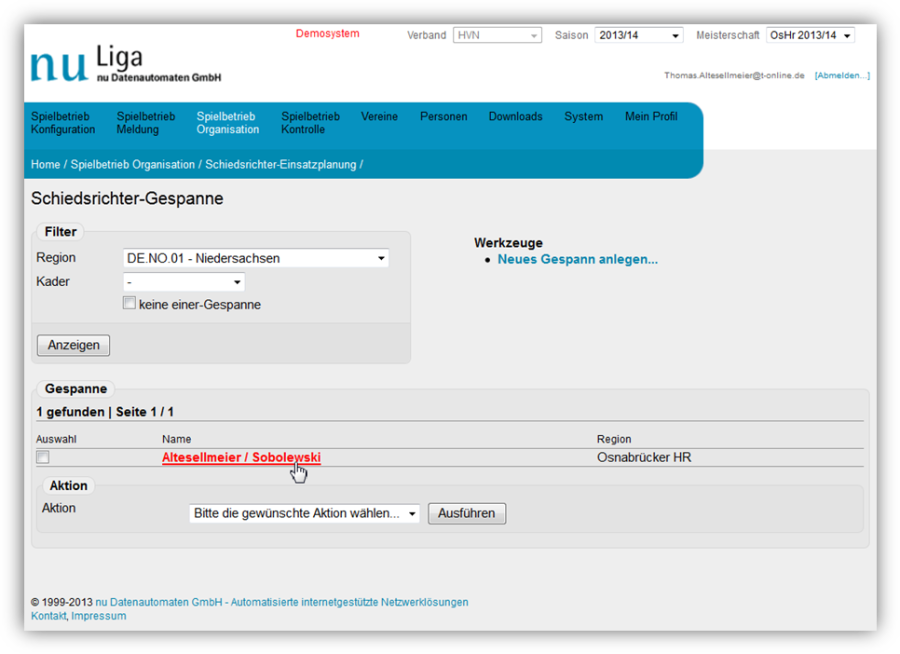
… und der anschließenden Änderung des Datensatzes.
Um eine Eintrag zu löschen ist das betreffende Gespann zu markieren…
und der Schiedsrichter per Löschen – Button aus der Gespannliste zu entfernen.
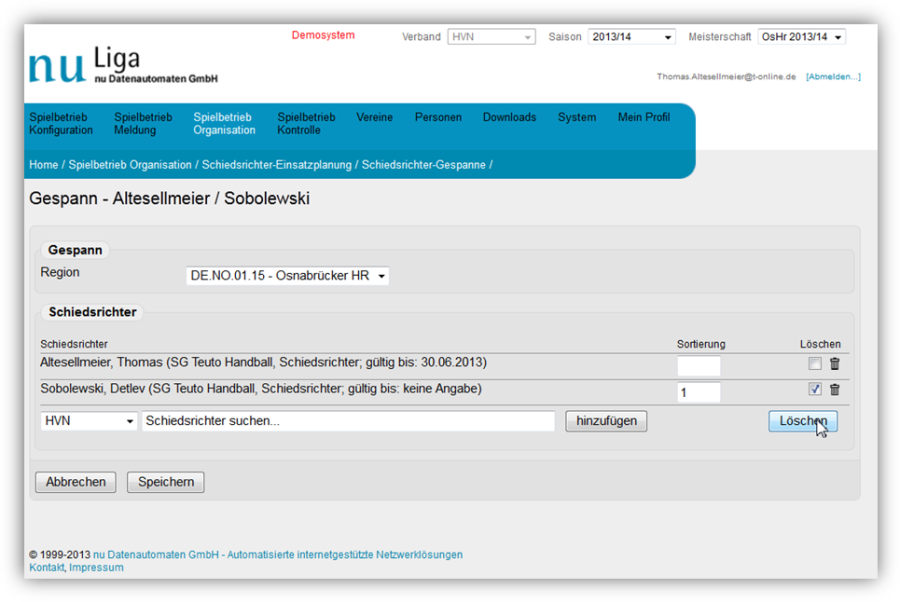
Das Hinzufügen erfolgt analog den Ausführungen unter Gespann anlegen. 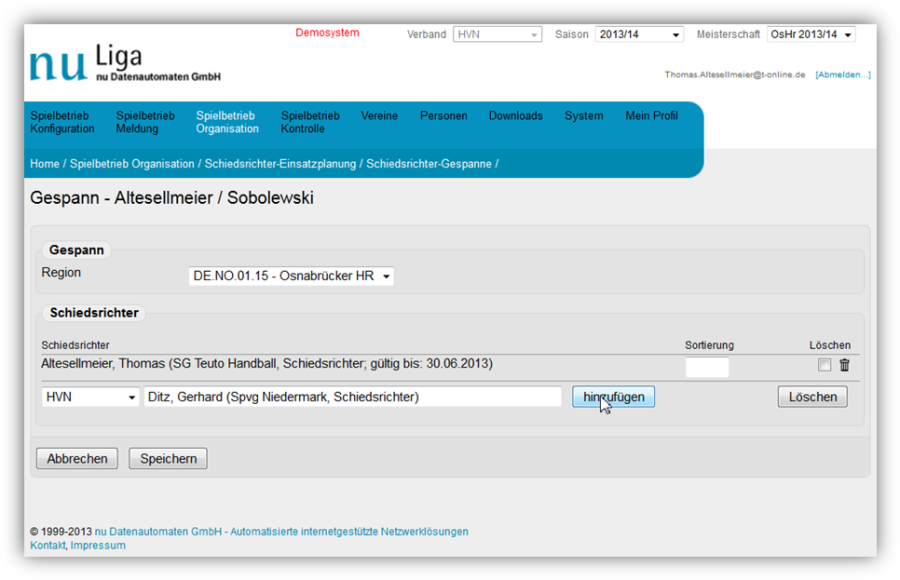
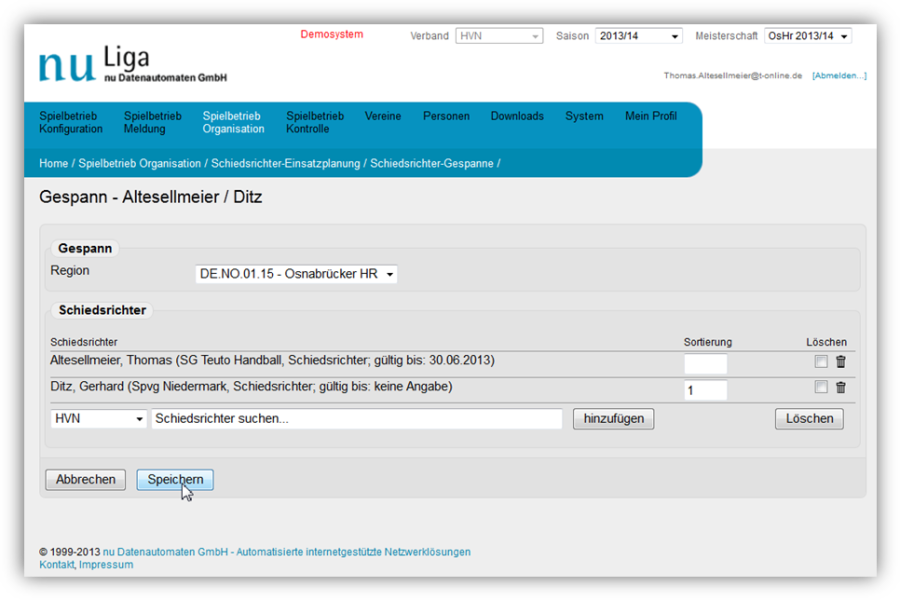 In beiden Fällen sorgt das Speichern am Ende der Bearbeitung für eine Übernahme der Änderungen.
In beiden Fällen sorgt das Speichern am Ende der Bearbeitung für eine Übernahme der Änderungen.
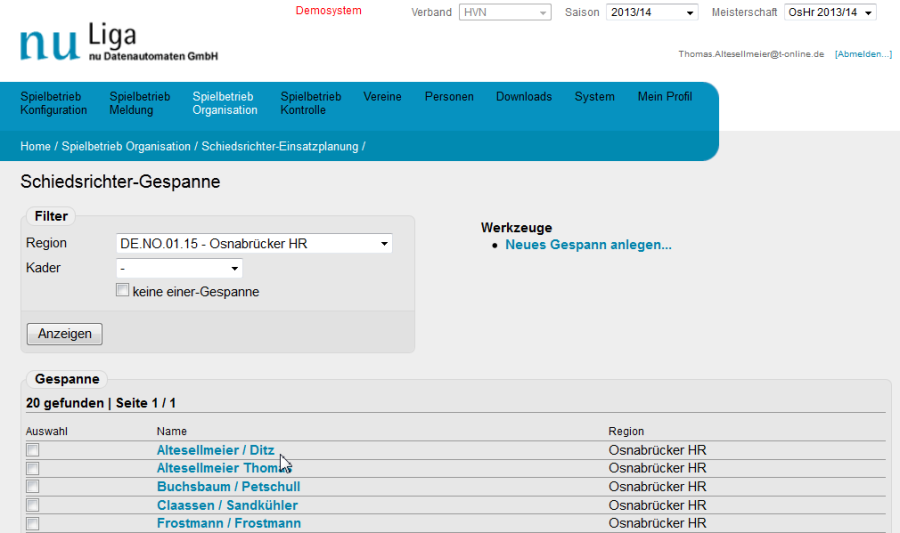
Meine Schiedsrichter PoolsDiese Funktion beinhaltet ein Tool, mit dem der Ansetzer beliebige Gruppen (Pools) von Gespannen/Einzelschiedsrichtern zusammensetzen kann. Es ist somit möglich, einen Pool mit Gespannen oder/und einzelnen Schiedsrichtern aus verschiedenen Kadern zusammen zu stellen und anschließend für die Ansetzungen zu nutzen.
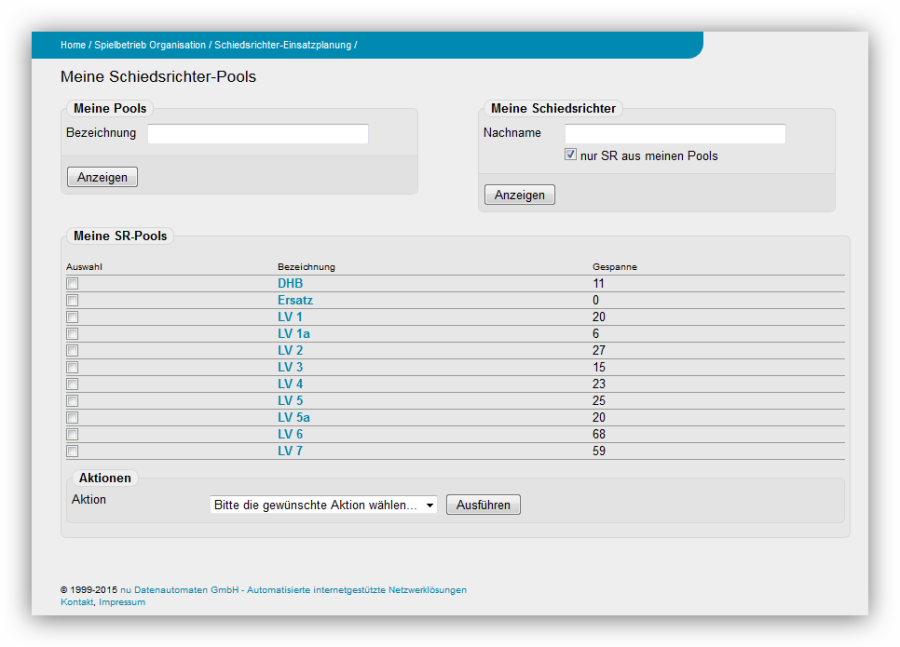
Das Startbild zeigt im Filterbereich oben die Möglichkeit, nach Pools zu filtern oder gezielt nach Schiedsrichter zu suchen, die einem der persönlichen Pools zugeordnet sind. Im unteren Bereich werden alle vom Benutzer erzeugten Pools angezeigt.
Standardmäßig wird die Liste der eigenen Pools angezeigt. Aktiviert man den Button Anzeigen unter Meine Schiedsrichter und lässt den Haken vor nur „SR aus meinen Pools" stehen, erhält man eine Liste aller Schiedsrichter, die Mitglieder in den eigenen Pools sind (bitte beachten: Checkbox nur bei bestimmten Berechtigungen verfügbar).
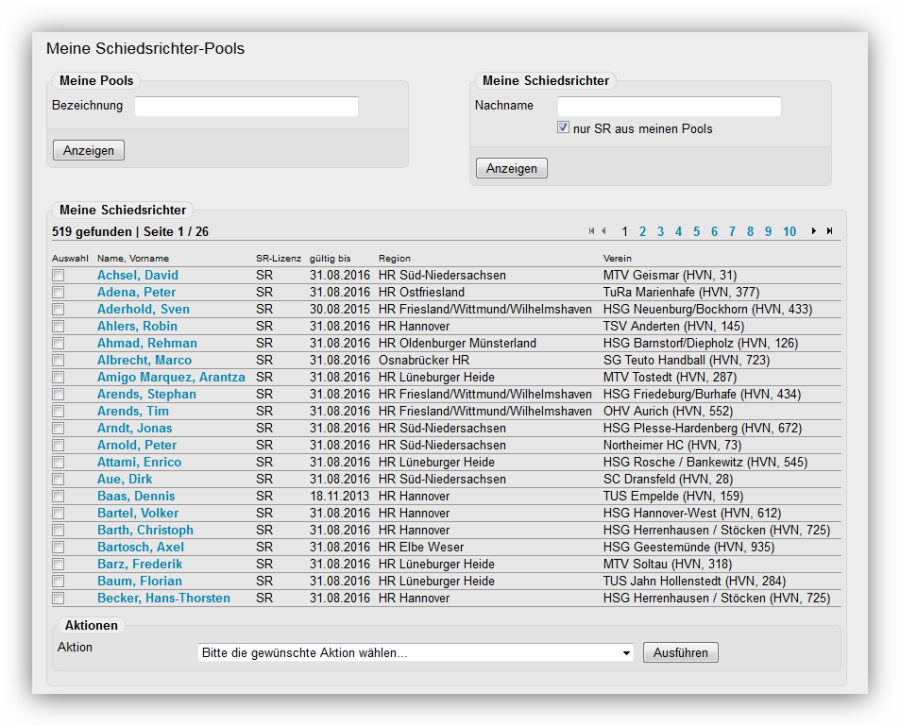
Entfernt man den Haken vor „nur SR aus meinen Pools", meldet das System u. U.:
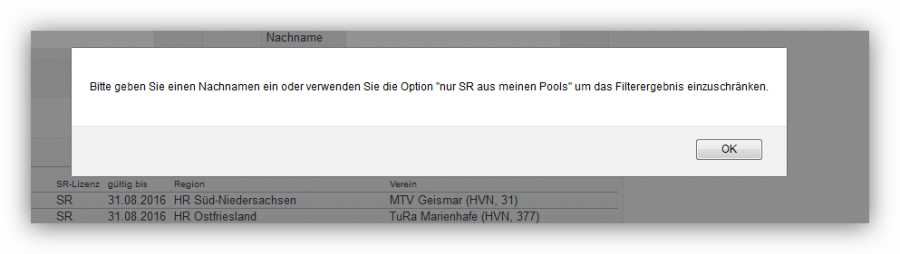
Dies bedeutet, dass mind. die ersten 3 Buchstaben des Nachnamens angegeben werden müssen.
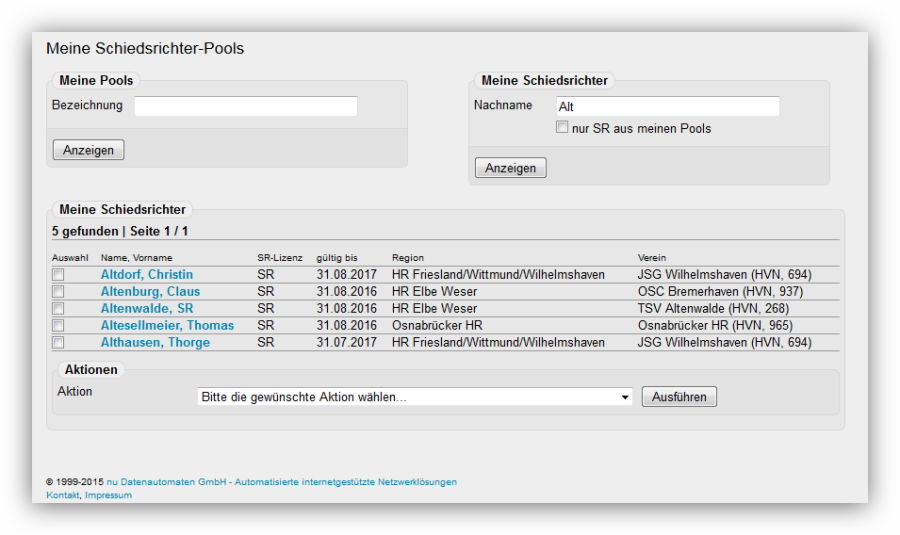
Die Neuanlage eines Pools wird durch die Aktion ‚Neuen Pool anlegen' angestoßen.
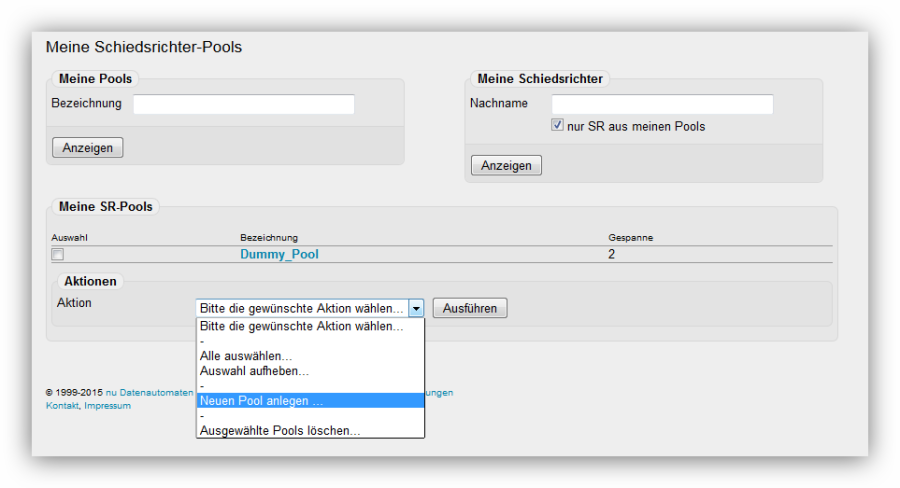
Die Vorgehensweise ist ähnlich wie bei der Gespannbildung. Zuerst wird hier allerdings ein Name für den Pool festgelegt, anschließend die Gespanne und/oder Schiedsrichter zugeordnet. Ein Pool dient dabei nur als Vorschlagsliste, es können grundsätzlich auch Schiedsrichter angesetzt werden, die nicht Mitglied eines eigenen Pools sind.
Bei der Namensgebung ist es hilfreich, wenn man schon im Pool-Namen einen Bezug zur Klassifizierung der Schiedsrichter in Richtung ihres Einsatzgebietes erstellt. Man sollte auch darauf achten, dass die Anzahl der Schiedsrichter pro Pool überschaubar bleibt. Diese Möglichkeit soll die Auswahl von Schiedsrichtern für bestimmte Spielklassen erleichtern.
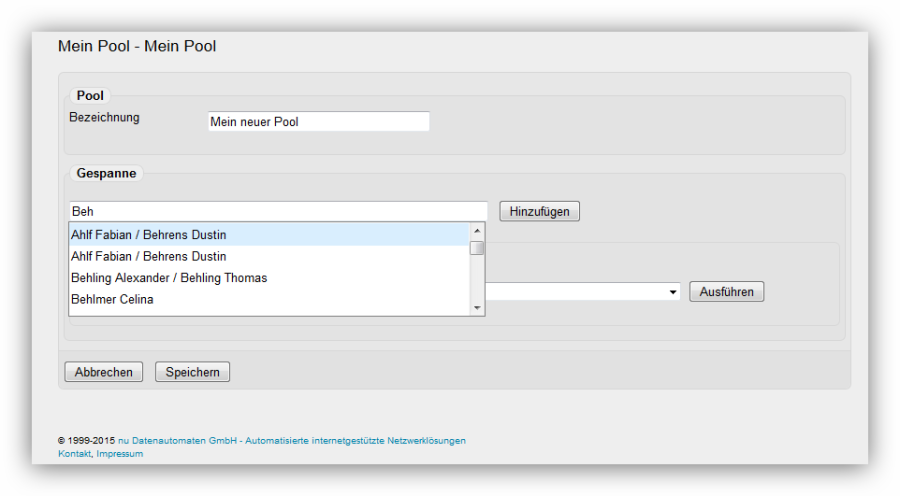
Nach Eingabe des Namens kann man unter Gespanne die Schiedsrichter suchen, die man dem Pool hinzufügen will. Wichtig ist, dass nach Auswahl auf Hinzufügen geklickt wird. Dann erscheint die Auswahl in der Liste darüber (Beispiel):
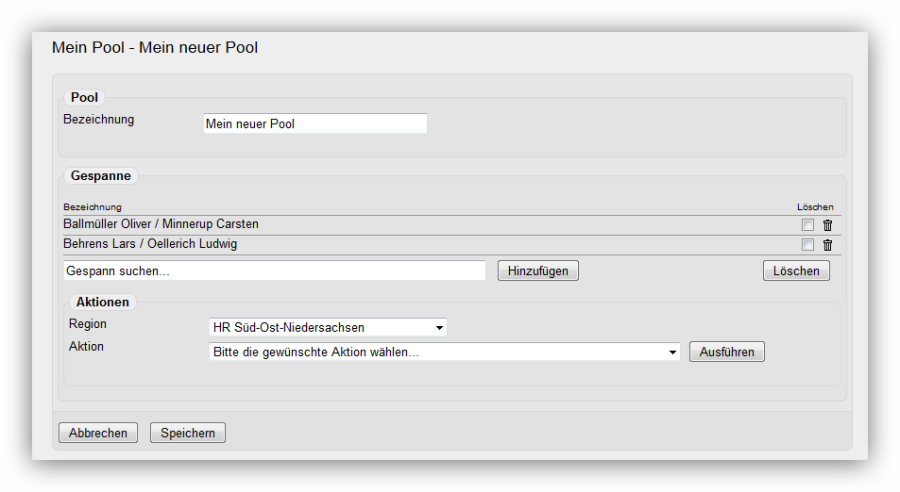
Im Bereich Aktionen wird angeboten, Schiedsrichter „kaderweise" in einen Pool zu übernehmen. Dabei sollte man zuvor die Region auswählen, aus der man sich einen Kader kopieren möchte. Lässt man die Voreinstellung stehen, bekommt man alle Kader aus dem Bereich des HVN vorgeschlagen.
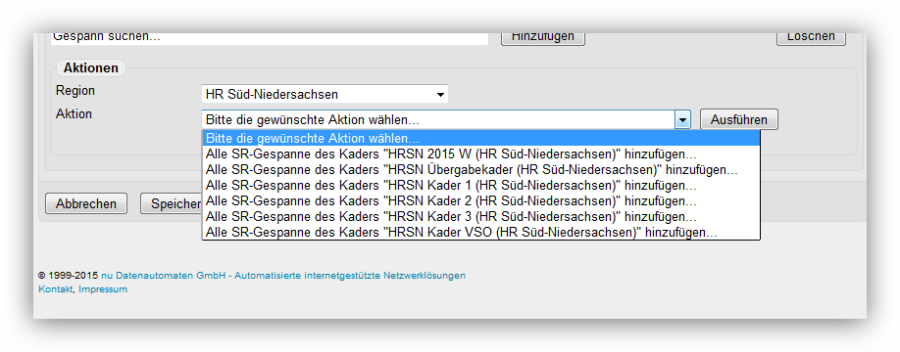
Anschließend auch hier wieder Speichern klicken und der Pool ist angelegt.
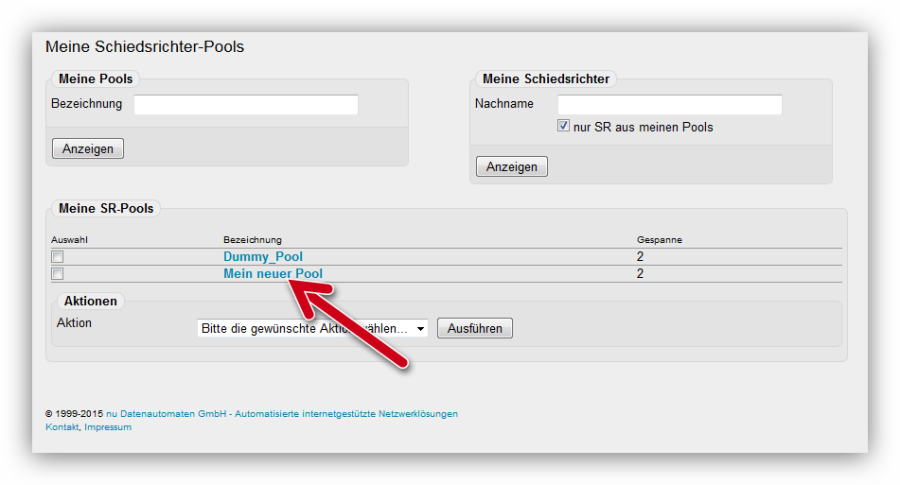
Will man einen Pool ändern, so klickt man nur auf den Pool-Namen und gelangt wieder in den Bearbeitungsbereich.
Alle Änderungen sind wieder mit dem Button Speichern abzuschließen.
UnverträglichkeitenÜber die Funktion „meine Schiedsrichter-Pools" erfolgt auch die Festlegung der Unverträglichkeiten in Bezug auf das Ansetzungswesen. Über „Meine Schiedsrichter" wird der entsprechende SR gesucht. Dazu gibt man entweder Anfangsbuchstaben des Nachnamens ein und klickt auf den Button Anzeigen oder nur Anzeigen, und erhält eine Liste, aus der man dann den gesuchten Schiedsrichter auswählt (Beispiel):
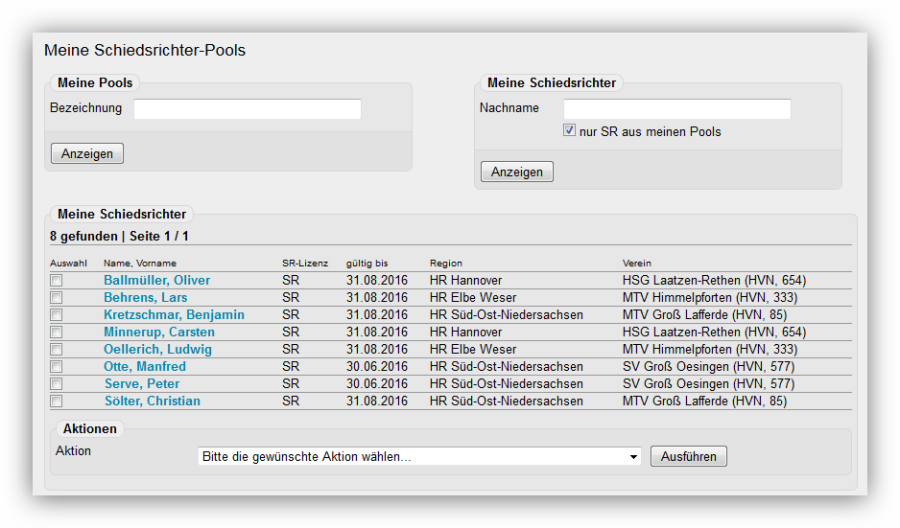
Nun den Namen anklicken und man gelangt man in das entsprechende Profil des Schiedsrichters.
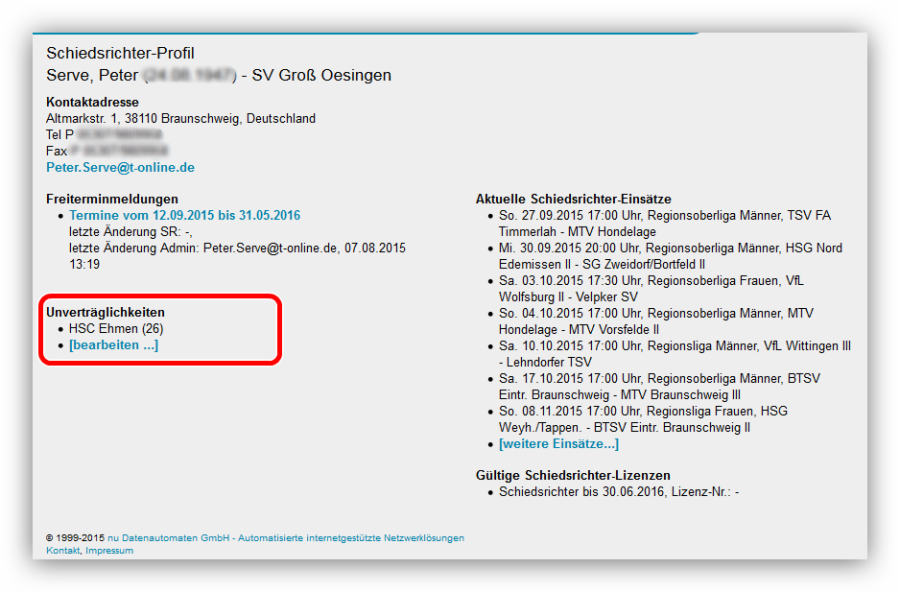
Nun klickt man unter Unverträglichkeiten auf [bearbeiten ...] ….
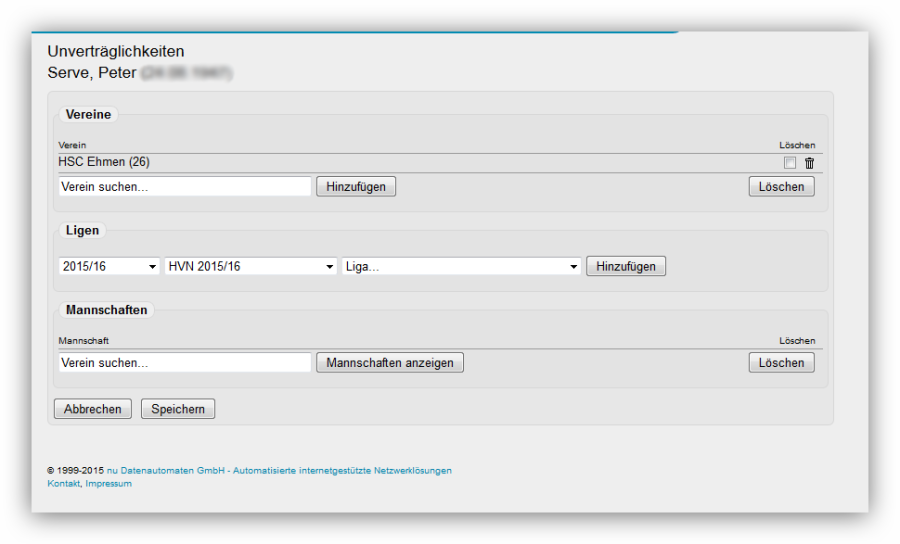
… und hat nun dort die Möglichkeit, Vereine, Ligen und/oder Mannschaften zu definieren, bei denen der aufgerufenen Schiedsrichter nicht angesetzt werden soll/möchte.
FreiterminmeldungenAuf der Profilseite des Schiedsrichters findet man auch den Bereich Freiterminmeldungen:
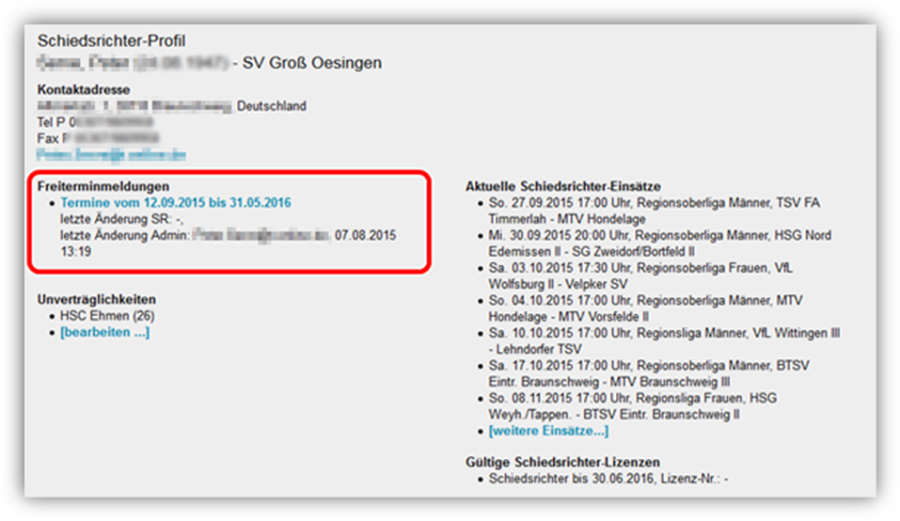
Hier kann man die Angaben des Schiedsrichters einsehen und erforderlichenfalls auch noch weitere Freitermine hinzufügen oder bestehende löschen.
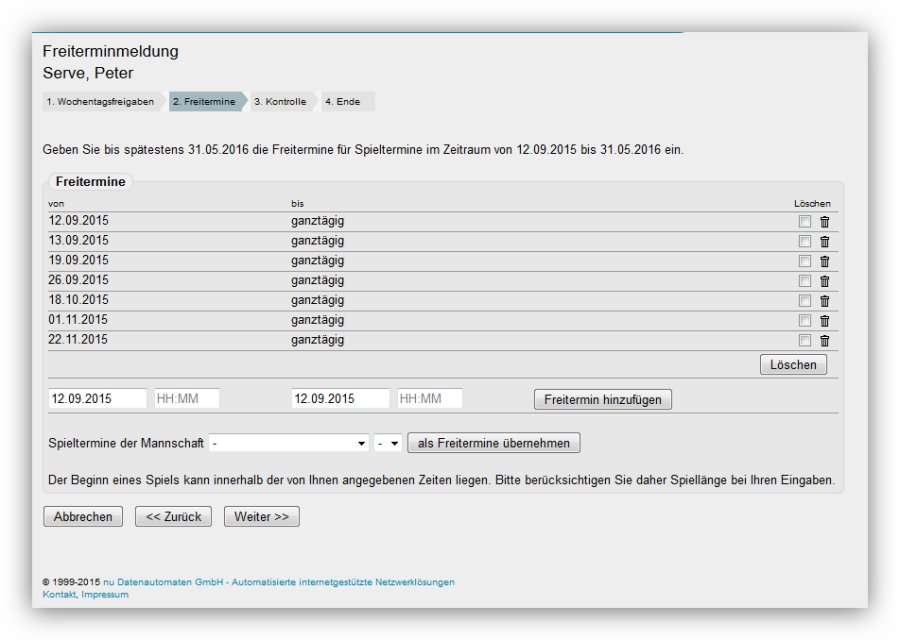
| Anchor |
|---|
| _Ref534451609 |
|---|
| _Ref534451609 |
|---|
|
Eingabe der FreitermineIm Folgenden werden die verschiedenen Möglichkeiten zur Eingabe der Freitermine eines Schiedsrichters beschrieben.
Der Schiedsrichter kann während der kompletten Saison Freitermine eingeben, löschen oder ändern. Jede Absage einer Ansetzung eines SR führt automatisch zum Eintrag eines ganztägigen Freitermins.
Grundsätzlich sollte jeder Schiedsrichter seine Freitermine selbst verwalten. Eine Freiterminmeldung durch Gespanne gibt es im System nuLiga nicht. In Fällen, bei denen kein Zugang zum Internet möglich oder gewollt ist, kann der Schiedsrichterwart eines Vereins diese Aufgabe übernehmen.
In nuLiga ist ein Gespann nur verfügbar, wenn alle Mitglieder des Gespanns verfügbar sind. Sind einzelne Mitglieder des Gespanns verfügbar, so kann der Ansetzer diese als Einzelschiedsrichter ansetzen oder mit anderen Schiedsrichtern zu einem neuen Gespann für eine begrenzte Zeit (Eintagsgespanne) zusammenstellen und ansetzen.
Prinzipiell sind Gespanne, bestehend aus mehr als zwei SR, möglich.
Freiterminmeldung durch den SchiedsrichterÜber den persönlichen Zugang können die Freitermine eingepflegt werden.
Eine ausführliche Anleitung zum persönlichen Zugang findet man in der „Anleitung für Schiedsrichter" im WiKi eines jeden nuLiga-Verbandes oder direkt über den Link:
https://nu-gmbh.atlassian.net/wiki/spaces/ARGEHBDEPUB/
Der Einstieg in den persönlichen Bereich erfolgt immer über die Verbands-Homepage unter nuLiga:
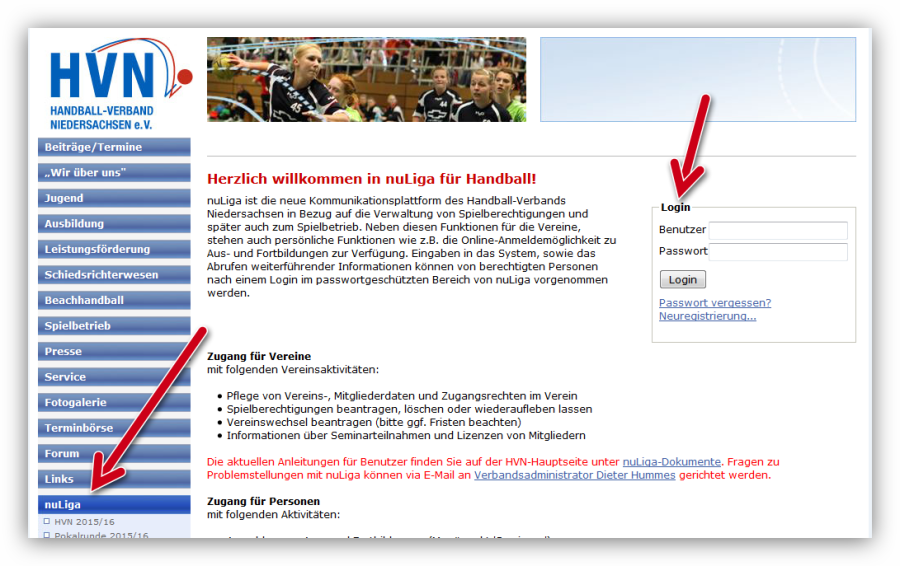
Nach Eingabe von Benutzerkennung (Mailadresse) und Passwort erscheint die Startseite:
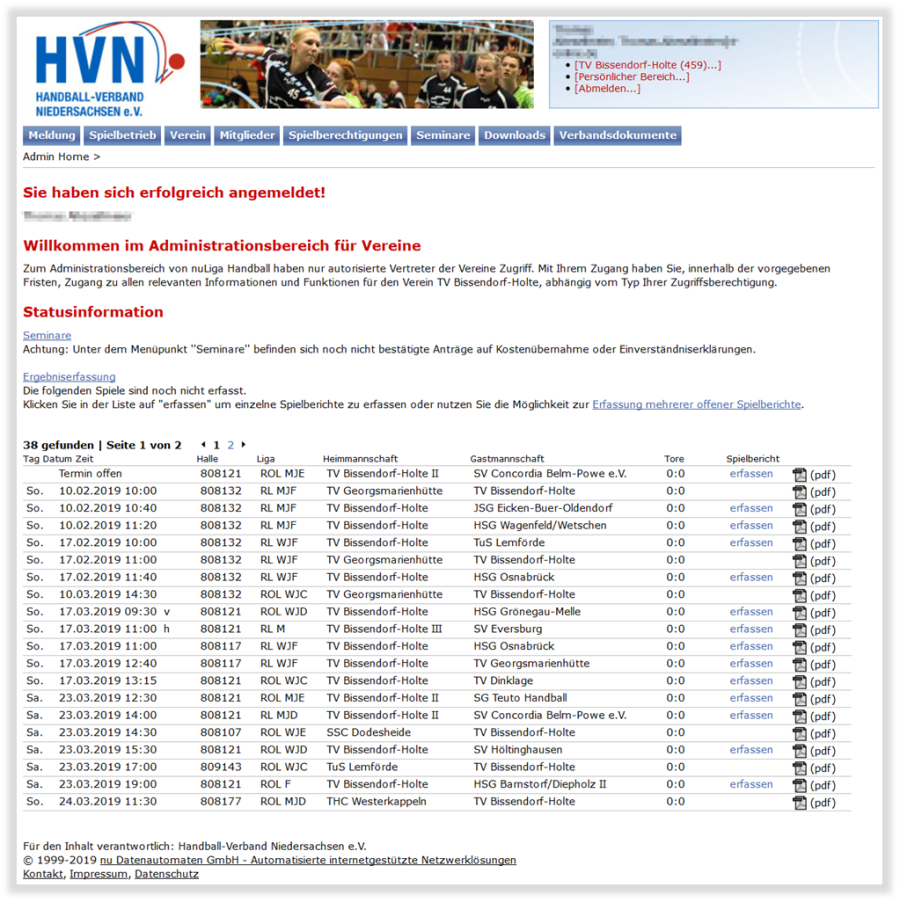
Bekommt man nicht direkt den persönlichen Bereich angezeigt sondern eine Vereinsseite, weil man dort z. B. Vereinsrechte hat, dann kann man über den Link [Persönlicher Bereich...] in den persönlichen Bereich wechseln.
Es erscheint die Einstiegsseite des persönlichen Bereichs mit den aktuellen Status-Informationen. Im Folgenden mit Einträgen zur Freitermineigabe und zu ausstehenden Spielbestätigungen:
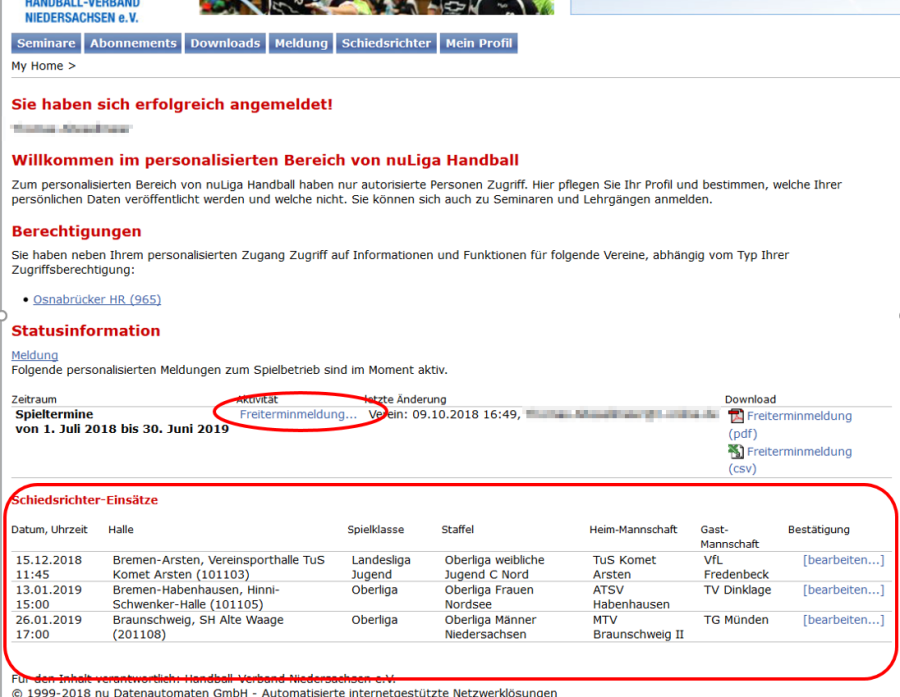
Zur Eingabe der Freitermine gelangt man entweder direkt über den Link Freiterminmeldung... auf der Statusübersichtsseite oder über den Reiter Meldung ….
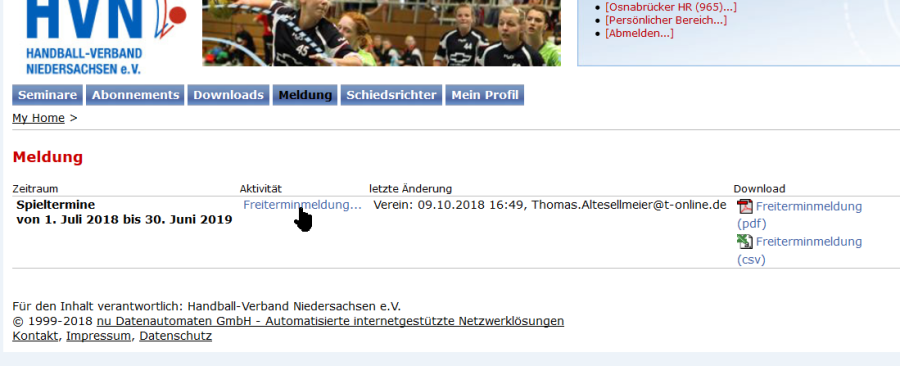
… und weiter über die Anwahl des entsprechenden Links.
Dabei ist zu beachten, dass Freitermine immer nur pro Saison angelegt werden können. Im Zeitraum 01.01.bis zum 30.06. eines jeden Jahres wird daher eine zweite Eingabemöglichkeit für den Zeitraum der folgenden Saison angeboten. Sollte also z. B. jemand um Weihnachten seinen Urlaub buchen und der nach dem 01.07. liegen, dann kann er diesen als FT bereits ab dem 01.01. in der folgenden Saison eingeben.
Durch Anklicken von Freiterminmeldung ... gelangt man in den ersten Abschnitt, wo man „Wochentagsfreigaben" definieren kann.
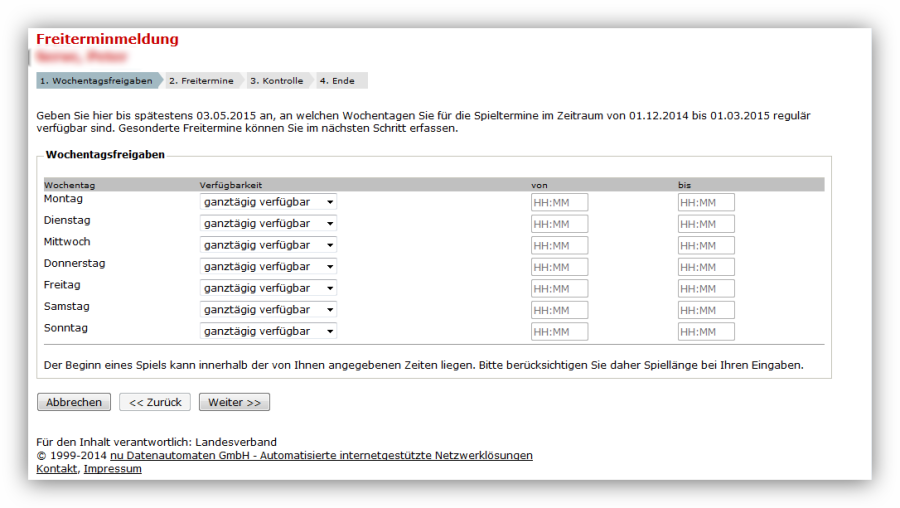
Hier kann man für jeden Wochentag festlegen, ob man grundsätzlich verfügbar ist oder nicht oder nur für einen bestimmten Zeitraum zur Verfügung steht.

Weitere Erläuterungen an folgendem Beispiel:
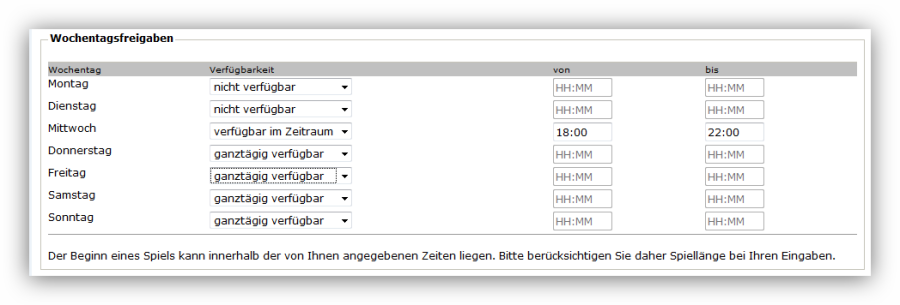
Hier wäre der Schiedsrichter montags und dienstags grundsätzlich nicht verfügbar, mittwochs wäre er von 18:00 – 22:00 Uhr verfügbar und donnerstags bis einschl. sonntags immer ganztägig verfügbar! Diese Vorgaben gelten grundsätzlich für jede Woche, solange sie nicht durch Eintragungen, die im folgenden Abschnitt gemacht werden, „überschrieben" werden.
Drückt man auf Weiter>> gelangt man in den Bereich, in dem Einzeltermine eingegeben werden können.
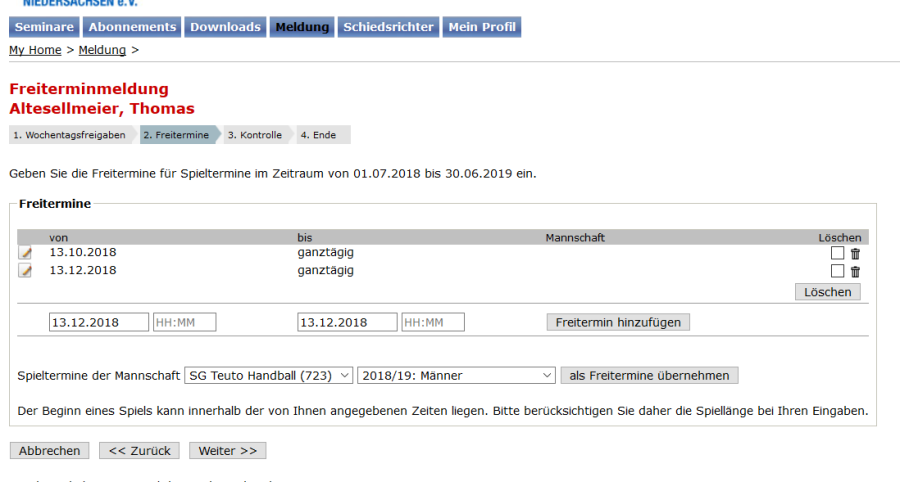
Hier können nur Termine der Nicht-Verfügbarkeit eingetragen werden. Die Angaben hier überschreiben die im ersten Schritt gemachten Wochentagsfreigaben für den angegebenen Termin.
Unterhalb der Liste befindet sich das Feld, um einen neuen Termin hinzuzufügen:

Wird nur das Datum eingetragen, klickt man in das Datumsfeld und erhält eine Anzeige des ganzen Monats. Den entsprechenden Tag nun durch Anklicken übernehmen.
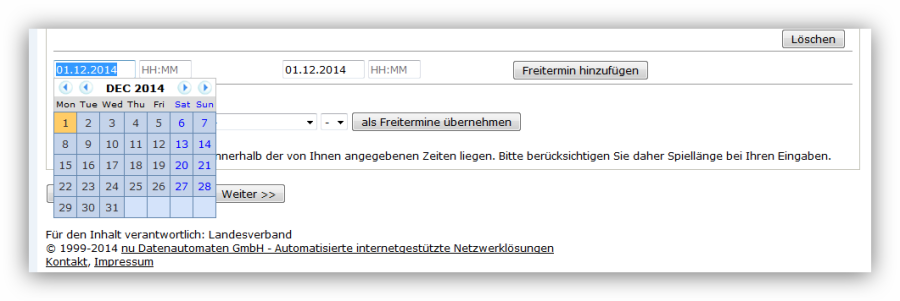
Wird keine Uhrzeit eingetragen, wird von einer ganztägigen Nicht-Verfügbarkeit ausgegangen:

Wird nur eine Anfangszeit angegeben:
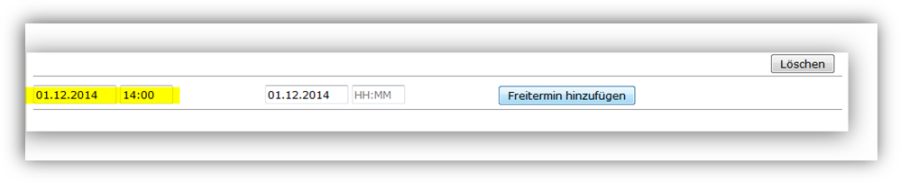
Trägt das System als Endzeit „Tagesende" ein:
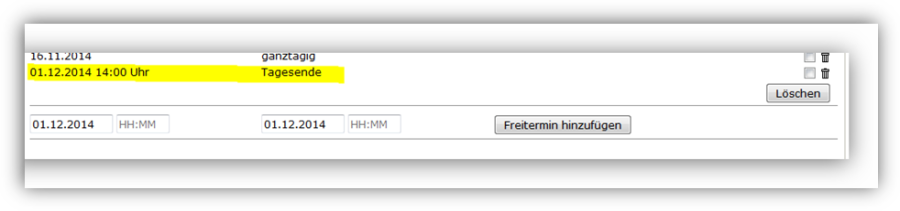
Bei Vorgabe von Anfangs- und Endzeit sieht das so aus:

Bei dem Beispiel ist zu beachten, dass eine Ansetzung zu einem Spielbeginn um 17:01 Uhr möglich ist. Evtl. Anreisezeiten im Einsatzgebiet sind also schon bei der Freiterminmeldung zu berücksichtigen!
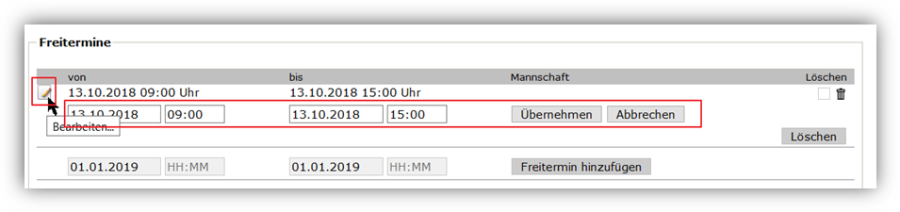 Die Änderungen eines Einzeltermins ist über das Editiersymbol vor dem Termineintrag möglich. Nach Anklicken des Symbols erscheint eine Editierzeile zur Korrektur der eingegebenen Daten.
Die Änderungen eines Einzeltermins ist über das Editiersymbol vor dem Termineintrag möglich. Nach Anklicken des Symbols erscheint eine Editierzeile zur Korrektur der eingegebenen Daten.
Freitermine als Trainer/Spieler
Weiterhin ist möglich, Spiele einer Mannschaft automatisch als Freitermine einpflegen zu lassen.
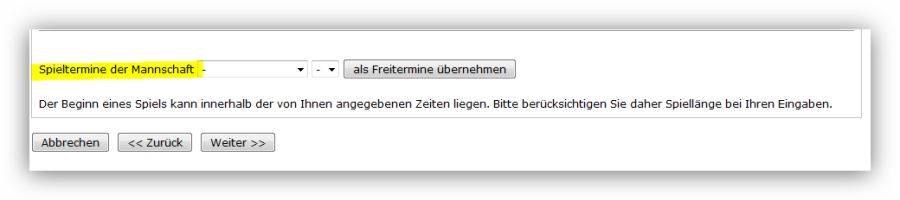
Wer also Trainer oder Spieler in einer Mannschaft ist, kann damit diese Termine übernehmen. Es können aber nur Mannschaften ausgewählt werden, bei deren Verein die betreffende Person Mitglied im Sinne von nuLiga ist (d. h., die Person muss in dem Verein der Mannschaft als Mitglied eingetragen sein).
Ist man in mehreren Mannschaften aktiv, dann kann man alle Termine übernehmen.
Achtung: Änderungen der Spieltermine dieser Mannschaften werden automatisch übernommen. Bei einer Spielverlegung auf einen bereits bestätigten Ansetzungstermin erfolgt keine Benachrichtigung! Es gilt: eine Ansetzung gilt solange als übernommen, bis die Absetzung durch den Ansetzer erfolgt ist!
In einem ersten Schritt wird der Verein ausgewählt:
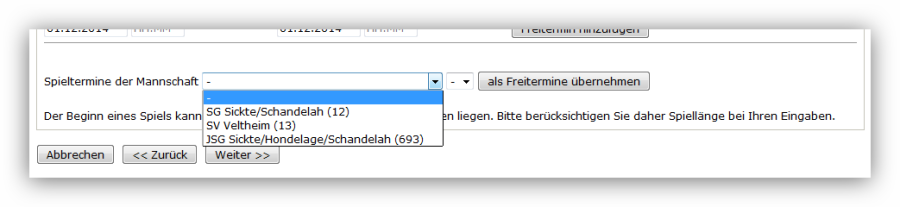
Wer in mehreren Vereinen (auch SG oder JMSG/MSG) als Mitglied im Sinne von nu eingetragen ist, bekommt an dieser Stelle alle Vereine der Spielgemeinschaft zur Auswahl angezeigt!
Nach Auswahl des Vereins werden die möglichen Mannschaften angezeigt:
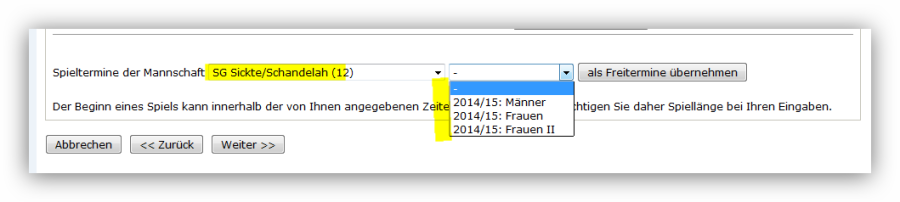
Nun wählt man die entsprechende Mannschaft aus und übernimmt damit die Spieltermine dieser Mannschaft als Freitermine.
Diese Termine werden als ganztägige Nicht-Verfügbarkeit übernommen und orientieren sich an den Terminen, die jeweils aktuell für die Mannschaft in nu hinterlegt sind. Eine nachträgliche Bearbeitung der einzelnen Termine ist möglich!
Die Termine werden dynamisch nachgehalten, d. h. bei Spielverlegungen wird das Datum entsprechend korrigiert.
Zudem kann jeder mannschaftbezogene Freitermin nach den individuellen Bedürfnissen angepasst werden:
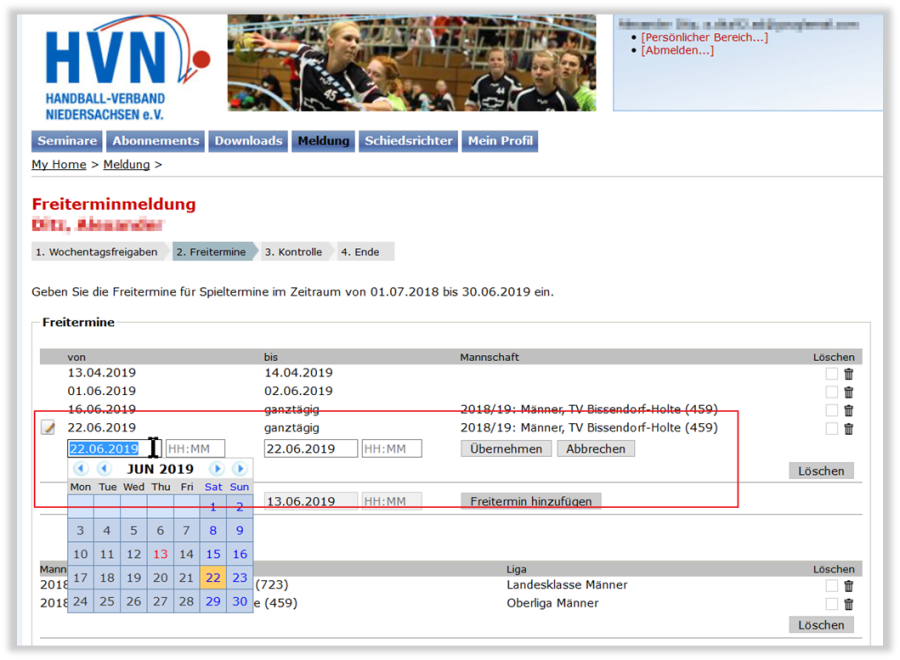
Nachdem alle Termine eingeben wurden, werden diese noch einmal zur Kontrolle aufgelistet:
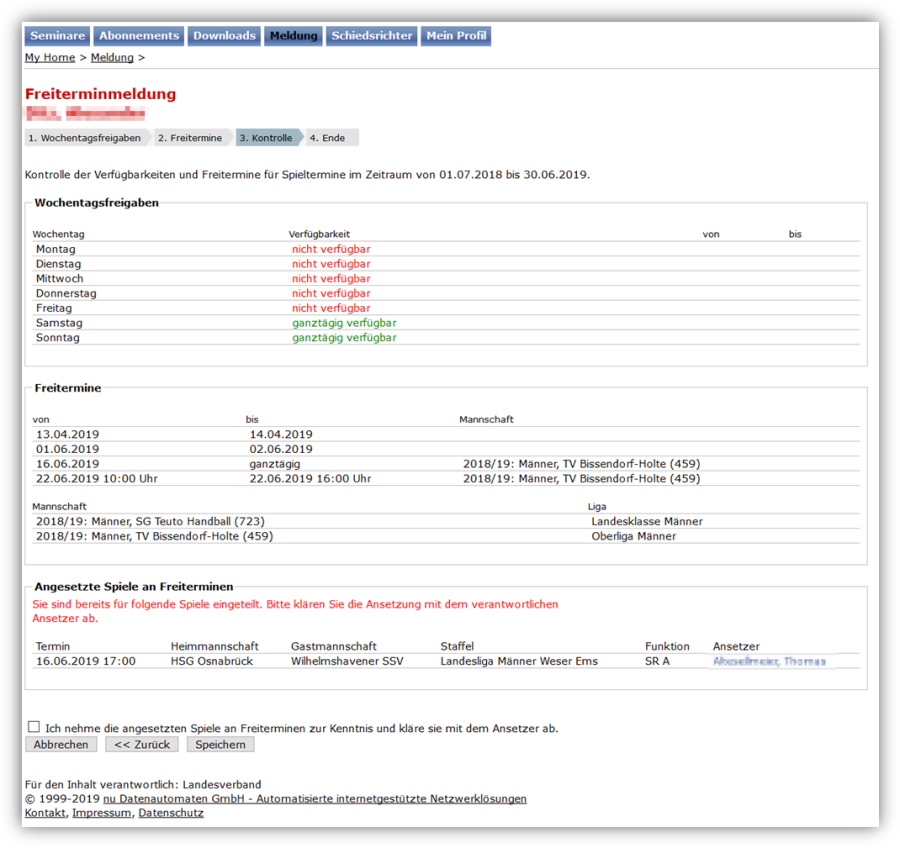
Hierbei erfolgt zur besseren Übersicht eine farbliche Unterscheidung.
Werden keine Freitermine eingetragen werden, dann ist dies ebenfalls anzugeben und zu bestätigen:

Sollte es zu Überschneidungen zw. gerade eingegebenen Freiterminen und bereits erfolgten Ansetzungen oder bzw. Ansetzungsplanungen kommen, dann weist das Programm diese aus: 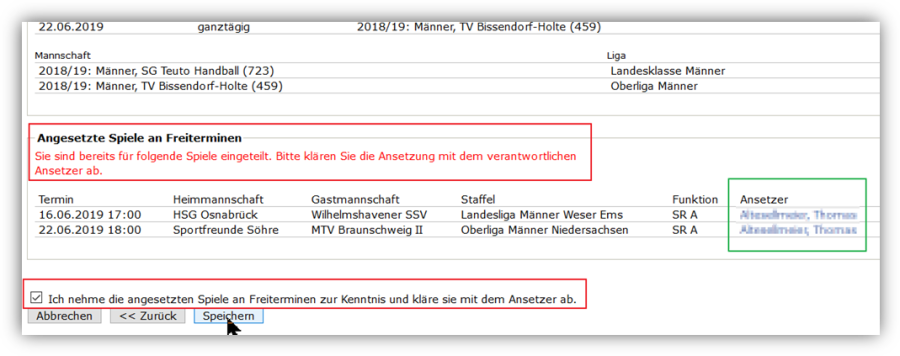
Nachdem die Kenntnisnahme bestätigt worden ist, können die Freitermine, die nicht von der Kollision betroffen sind, gespeichert werden. Kollidierende Freitermine werden nicht übernommen. Der SR muss nun auf anderem Wege Kontakt mit dem Ansetzer aufnehmen und das Spiel zunächst absetzen lassen. Erst danach kann er diesen FT setzen. Anmerkung: der zuständige Ansetzer ist zu jedem Spiel vermerkt und kann über den hinterlegten Link direkt angemailt werden.
Zum Abschluss müssen die Eingaben noch gespeichert werden.
Damit stehen die Daten den Ansetzern zur Verfügung.
Die Freitermine können dauerhaft über die gesamte Saison gepflegt werden.
Diese Daten werden nun funktions- und verbandsübergreifend für alle Einsätze als SR, Beobachter und ZN/S berücksichtigt.
Freiterminmeldung durch den VereinNeben der persönlichen Freiterminmeldung bietet nuLiga auch die Möglichkeit, die Freitermine z.B. durch den Vereinsschiedsrichterwart eintragen zu lassen. Dazu benötigt diese Person das Vereinsrecht „Seminare+Lizenzen".
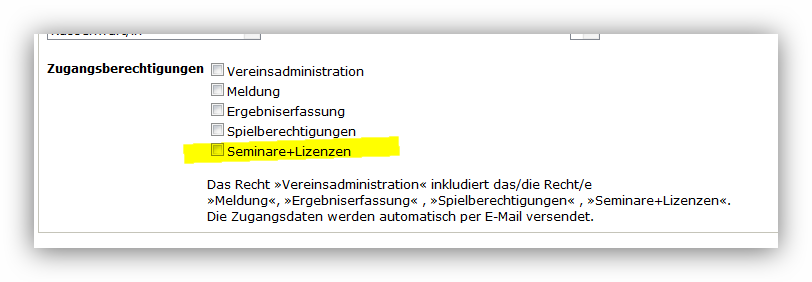
Beispiel:
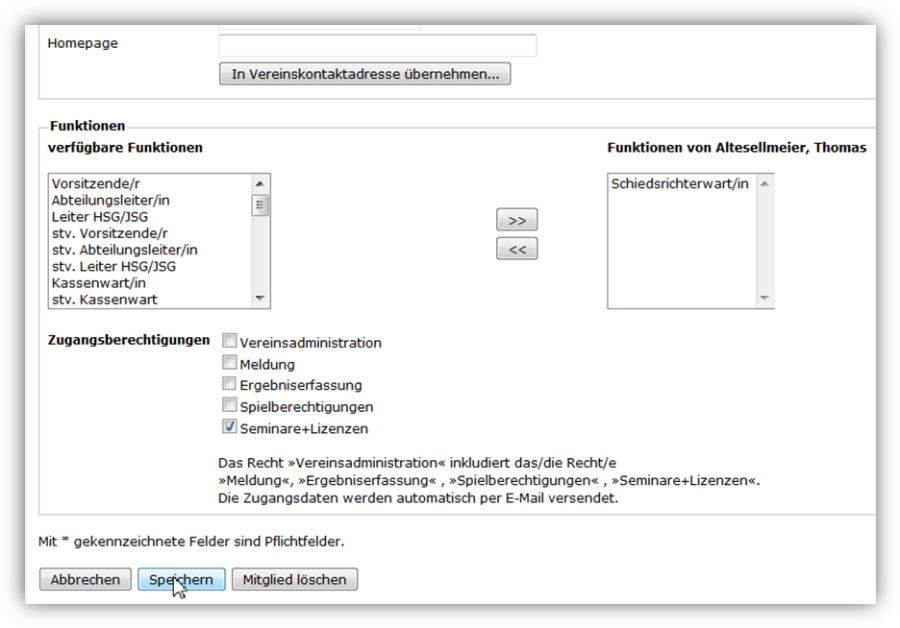
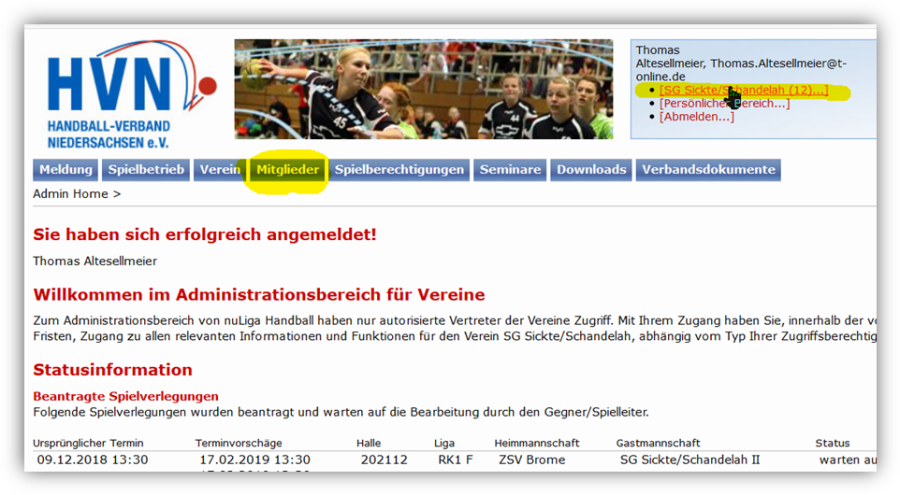 Die Freitermine können nun durch die entsprechend berechtigte(-n) Person(-en) im Bereich Mitglieder des Vereinsbereichs über den Web-Zugang bearbeitet werden:
Die Freitermine können nun durch die entsprechend berechtigte(-n) Person(-en) im Bereich Mitglieder des Vereinsbereichs über den Web-Zugang bearbeitet werden:
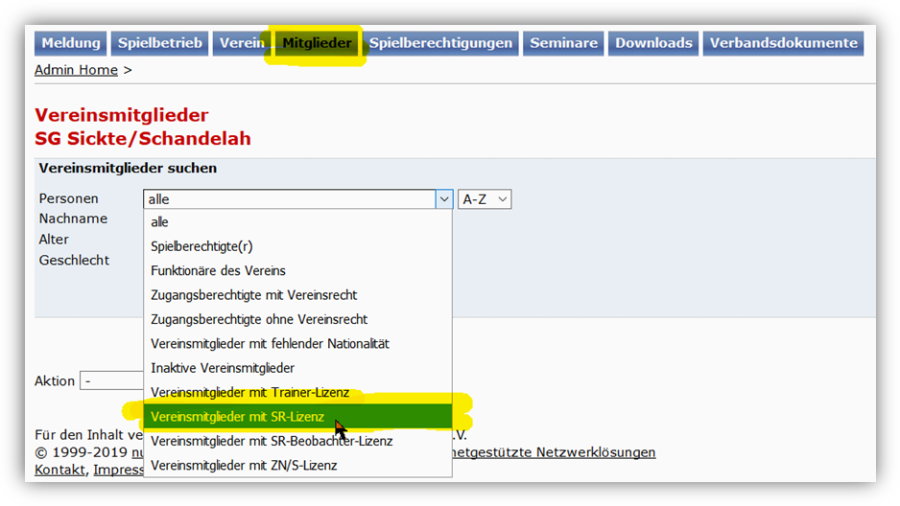
Im Bereich der gültigen Schiedsrichterlizenzen z. B. wird in der Spalte ganz rechts für jeden Schiedsrichter die Möglichkeit angeboten, Freitermine einzugeben
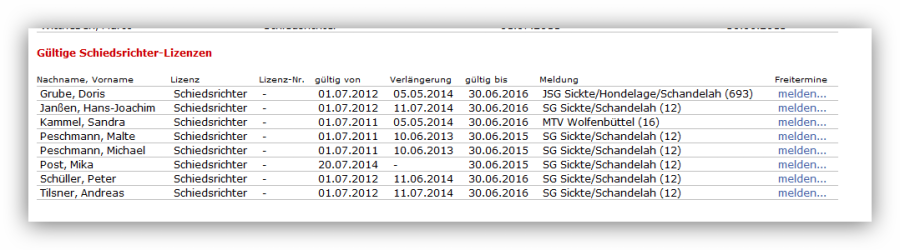
Durch Anklicken des Links melden... gelangt man in den bereits bekannten Eingabebereich:
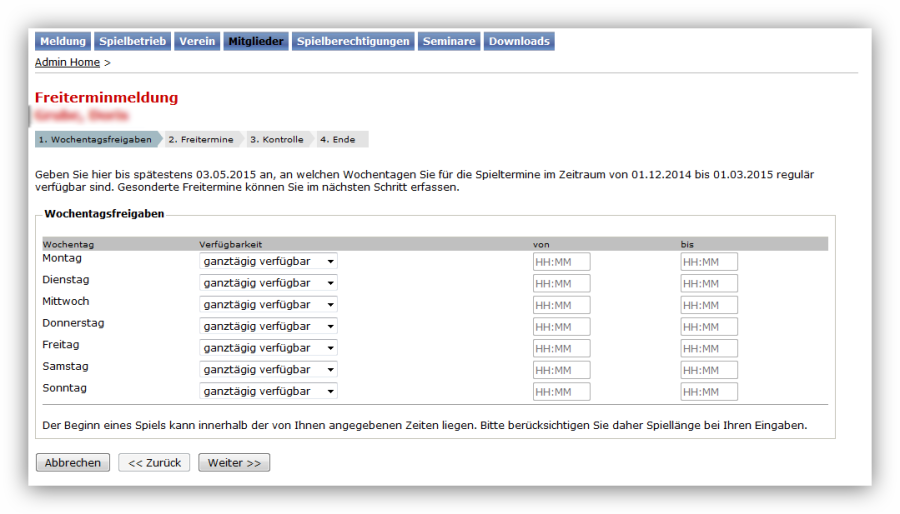
Die Arbeitsweise ist hier genauso, wie im vorhergehenden Abschnitt beschrieben. Bitte auch hier beachten: Freitermine sind funktionsübergreifend hinterlegt!